Как настроить экран в Windows 10
Экран Windows – основное средство взаимодействия пользователя с операционной системой. Его не только можно, но и нужно настраивать, так как правильная конфигурация снизит нагрузку на глаза и облегчит восприятие информации. Из данной статьи вы узнаете о том, как можно настроить экран в ОС Windows 10.
Варианты изменения параметров экрана Windows 10
Существует два основных метода, которые позволяют произвести настройку отображения ОС – системный и аппаратный. В первом случае все изменения вносятся через встроенное окно параметров Windows 10, а во втором – путем правки значений в панели управления графического адаптера. Последний метод в свою очередь можно разделить на три подпункта, каждый из которых относится к популярнейшим маркам видеокарт – Intel, Amd и NVIDIA. Все они имеют практически идентичные настройки за исключением одной или двух опций. О каждом из упомянутых методов мы расскажем далее во всех деталях.
Способ 1: Использование системных параметров Windows 10
Начнем с самого популярного и общедоступного способа.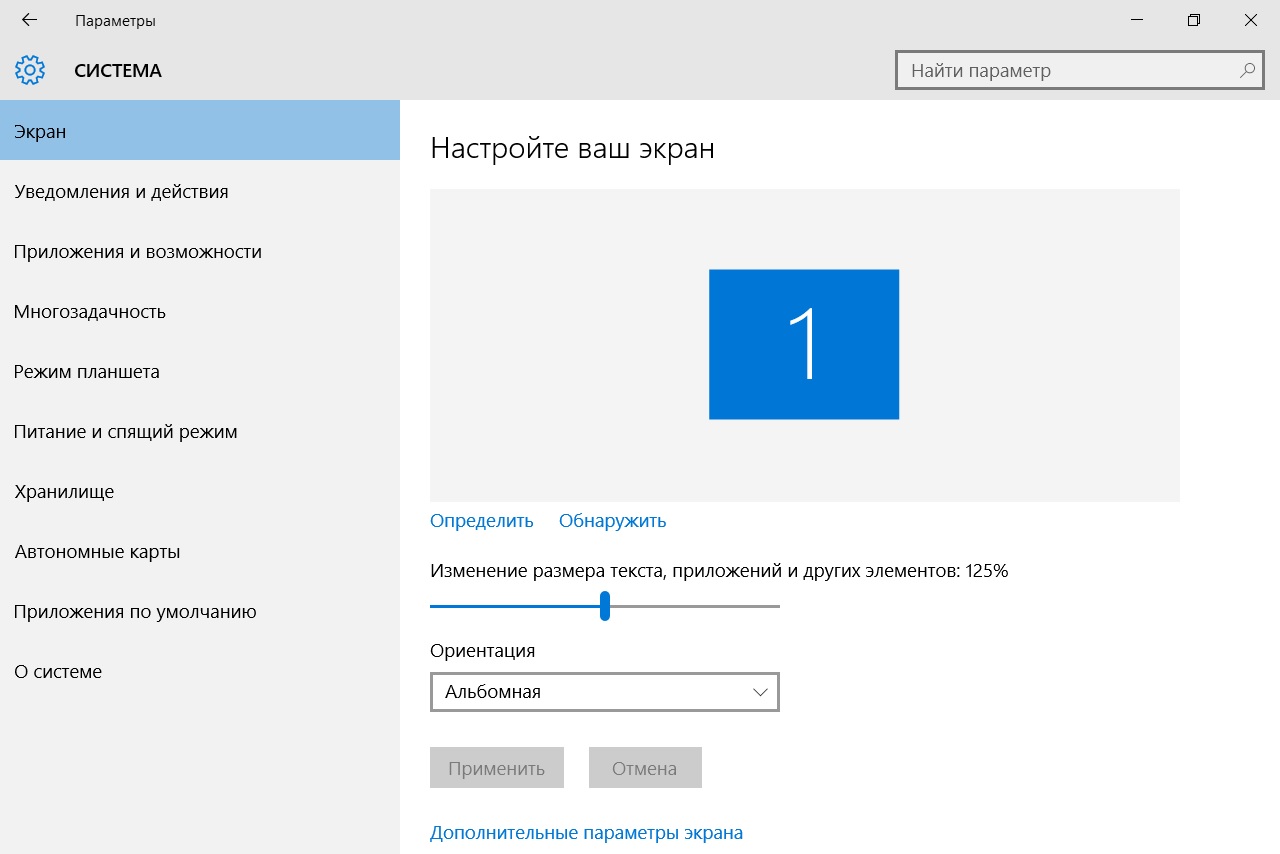
- Нажмите на клавиатуре одновременно клавиши «Windows» и «I». В открывшемся окне «Параметры» кликните левой кнопкой мыши по разделу «Система».
- Далее вы автоматически окажитесь в нужном подразделе «Дисплей». Все последующие действия будут происходить в правой части окна. В верхней его области будут отображены все устройства (мониторы), которые подключены к компьютеру.
- Для того чтобы внести изменения в настройки конкретного экрана, достаточно кликнуть по нужному устройству. Нажав кнопку «Определить», вы увидите на мониторе цифру, которая совпадает со схематическим отображением монитора в окне.
- Выбрав нужный, посмотрите на область ниже. Если вы используете ноутбук, там будет расположена полоса регулировки яркости.
 Передвигая ползунок влево или вправо, можно с легкостью откорректировать данную опцию. У владельцев стационарных ПК такой регулятор будет отсутствовать.
Передвигая ползунок влево или вправо, можно с легкостью откорректировать данную опцию. У владельцев стационарных ПК такой регулятор будет отсутствовать. - Следующий блок позволит настроить функцию «Ночной свет»
- При нажатии на строку «Параметры ночного света» вы попадете на страницу настройки этого самого света. Там можно изменить цветовую температуру, задать конкретное время для включения функции или же задействовать ее незамедлительно.
Читайте также: Настройка ночного режима в Windows 10
- Следующая настройка «Windows HD Color» весьма опциональна. Дело в том, что для ее активации необходимо иметь монитор, который будет поддерживать нужные функции.

- Именно в нем можно посмотреть, поддерживает ли используемый экран требуемые технологии. Если это так, именно здесь их можно будет включить.
- При необходимости можно изменить масштаб всего, что вы видите на мониторе. Причем значение меняется как в большую сторону, так и наоборот. За это отвечает специальное выпадающее меню.
- Не менее важной опцией является разрешение экрана. Его максимальное значение напрямую зависит от того, какой монитор вы используете. Если не знаете точных цифр, советуем довериться Windows 10. Выберите то значение из выпадающего списка, напротив которого стоит слово
- В заключении мы хотели бы упомянуть об опции, которая позволяет настроить отображение картинки при использовании нескольких мониторов.
 Можно выводить изображение как на какой-то конкретный экран, так и на оба устройства. Для этого достаточно выбрать из выпадающего списка нужный параметр.
Можно выводить изображение как на какой-то конкретный экран, так и на оба устройства. Для этого достаточно выбрать из выпадающего списка нужный параметр.
Обратите внимание! Если у вас несколько мониторов и вы случайно включили отображение картинки на тот, который не работает или поломан, не паникуйте. Просто ничего не нажимайте в течении нескольких секунд. По истечении времени настройка будет возвращена в исходное состояние. В противном случае придется либо отключать поломанное устройство, либо же вслепую пытаться переключить опцию.
Используя предложенные советы, вы без труда сможете настроить экран стандартными средствами Windows 10.
Способ 2: Изменение настроек видеокарты
Помимо встроенных средств операционной системы, настроить экран можно также и через специальную панель управления видеокартой. Интерфейс и ее содержимое зависит исключительно от того, через какой графический адаптер выводится картинка – Intel, AMD или NVIDIA.
Для владельцев видеокарт Intel
- Нажмите на рабочем столе правой кнопкой мышки и выберите из контекстного меню строку «Графические характеристики».
- В открывшемся окне нажмите ЛКМ по разделу «Дисплей».
- В левой части следующего окна выберите тот экран, параметры которого необходимо изменить. В правой же области находятся все настройки. В первую очередь следует указать разрешение. Для этого нажмите на соответствующую строку и выберите необходимое значение.
- Далее можно изменить частоту обновления монитора. У большинства устройств она равна 60 Гц. Если же экран поддерживает большую частоту, есть смысл установить именно ее. В противном случае оставьте все по умолчанию.
- При необходимости настройки Intel позволяют повернуть изображение экрана на угол, кратный 90 градусов, а также масштабировать его с учетом пользовательских предпочтений.

- Если вам необходимо изменить цветовые параметры экрана, тогда перейдите во вкладку, которая так и называется – «Цвет». Далее откройте подраздел «Основные». В нем с помощью специальных регуляторов можно откорректировать яркость, контрастность и гамму. Если вы изменили их, не забудьте нажать кнопку «Применить».
- Во втором подразделе «Дополнительные» вы сможете изменить оттенки и насыщенность изображения. Для этого снова нужно установить отметку на полоске регулятора в приемлемое положение.
- Откройте «Панель управления» операционной системы любым известным вам способом.
Подробнее: Открытие «Панели управления» на компьютере с Windows 10
- Активируйте режим «Крупные значки» для более комфортного восприятия информации.
 Далее перейдите в раздел «Панель управления NVIDIA».
Далее перейдите в раздел «Панель управления NVIDIA». - В левой части открывшегося окна вы увидите список доступных разделов. В данном случае вам понадобятся лишь те, которые находятся в блоке «Дисплей». Перейдя в первый подраздел «Изменение разрешения», вы сможете указать нужное значение пикселей. Тут же при желании можно изменить и частоту обновления экрана.
- Далее следует настроить цветовую составляющую картинки. Для этого перейдите в следующий подраздел. В нем можно настроить параметры цвета для каждого из трех каналов, а также прибавить или уменьшить интенсивность и оттенок.
- Во вкладке «Поворот дисплея», как следует из названия, можно изменить ориентацию экрана. Достаточно выбрать один из четырех предложенных пунктов, а затем сохранить изменения, нажав кнопку «Применить».
- Раздел «Регулировка размера и положения» содержит в себе опции, которые связаны с масштабированием.

- Последняя функция панели управления NVIDIA, о которой мы хотим упомянуть в рамках данной статьи – настройка нескольких мониторов. Изменить их расположение относительно друг друга, а также переключить режим отображения можно в разделе «Установка нескольких дисплеев». Тем, у кого используется лишь один монитор, данный раздел будет бесполезен.
Для владельцев видеокарт Radeon
- Нажмите на рабочем столе ПКМ, а затем выберите из контекстного меню строчку «Настройки Radeon».
- Появится окно, в котором необходимо зайти в раздел «Дисплей».
- В результате вы увидите перечень подключенных мониторов и основные параметры экрана. Из них следует отметить блоки «Цветовая температура» и «Масштабирование». В первом случае вы можете сделать цвет более теплым или холодным, включив саму функцию, а во втором – изменить пропорции экрана, если они вас не устраивают по каким-то причинам.

- Для того чтобы изменить разрешение экрана с помощью утилиты «Настройки Radeon», необходимо нажать на кнопку «Создать». Она находится напротив строки «Пользовательские разрешения».
- Далее появится новое окно, в котором вы увидите достаточно большое количество настроек. Обратите внимание на то, что в отличии от других способов, в данном случае значения меняются путем прописывания необходимых цифр. Нужно действовать осторожно и не менять то, в чем не уверены. Это грозит программной неисправностью, в результате чего придется переустанавливать систему. Рядовому пользователю стоит обратить внимание лишь на первые три пункта из всего перечня опций – «Горизонтальное разрешение», «Вертикальное разрешение» и «Частота обновления экрана». Все остальное лучше оставить по умолчанию. После изменения параметров не забудьте их сохранить, нажав кнопку с аналогичным названием в правом верхнем углу.
Проделав необходимые действия, вы сможете без особого труда настроить экран Windows 10 под себя. Отдельно хотим отметить тот факт, что у владельцев ноутбуков с двумя видеокартами в параметрах AMD или NVIDIA не будет полноценных параметров. В таких ситуациях настроить экран можно только системными средствами и через панель Intel.
Отдельно хотим отметить тот факт, что у владельцев ноутбуков с двумя видеокартами в параметрах AMD или NVIDIA не будет полноценных параметров. В таких ситуациях настроить экран можно только системными средствами и через панель Intel.
Опишите, что у вас не получилось. Наши специалисты постараются ответить максимально быстро.
Помогла ли вам эта статья?
ДА НЕТКак изменить разрешение экрана в Windows 10
Всем доброго времени суток… Разрешение дисплея в основном определяется как количество пикселей, распределенных по горизонтали и по вертикали. Это один из важнейших показателей компьютера, определяющий четкость текста и графики, отображаемых на экране вашего рабочего стола. Хотя использование рекомендованного значения всегда является лучшим вариантом. Но вы можете настроить свой монитор на лучшее разрешение, переключившись с одного разрешения экрана на другое, в соответствии с вашими предпочтениями в Windows 10.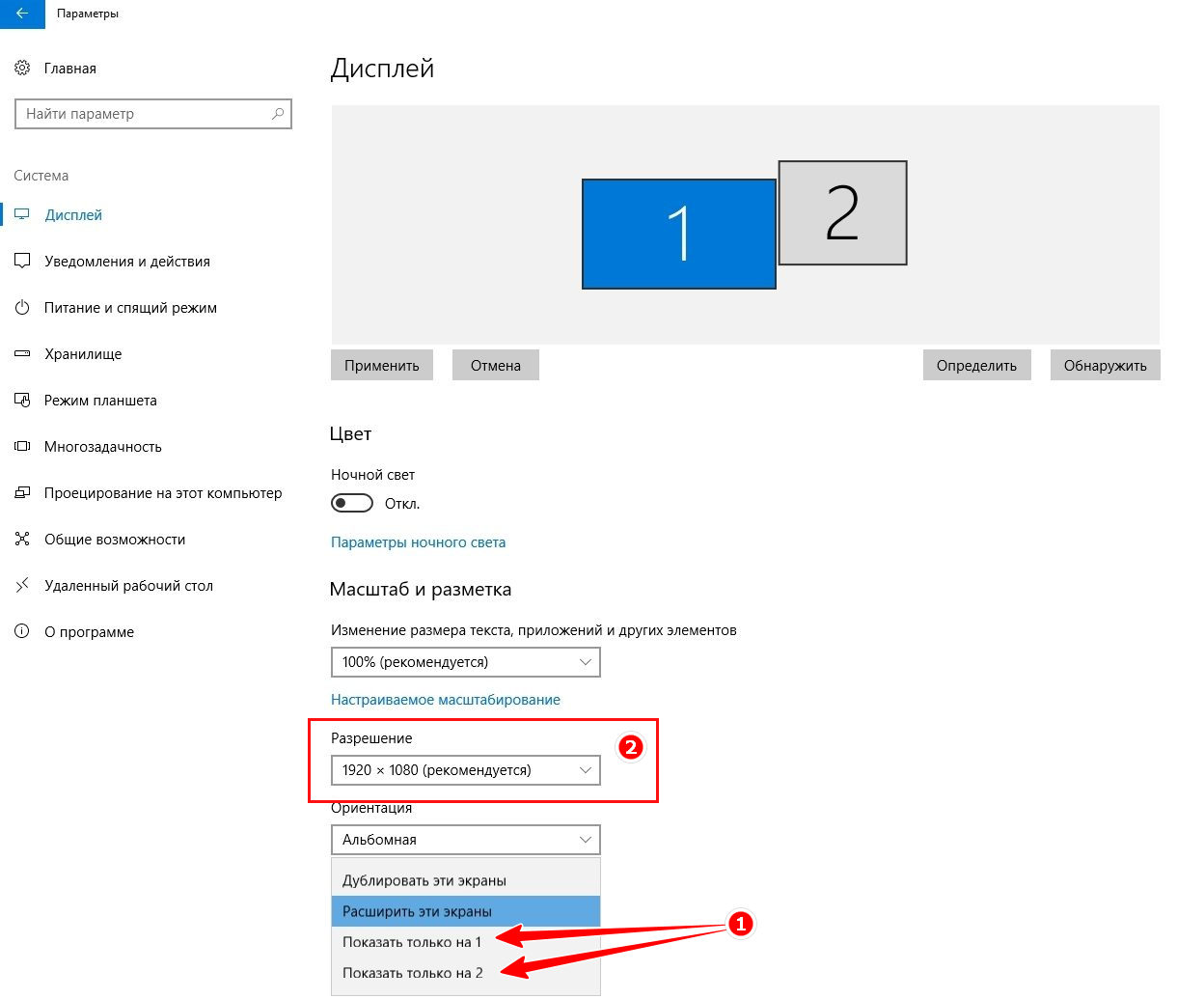 В этой статье обсудим различные методы изменения экрана или как изменить разрешение экрана в Windows 10…
В этой статье обсудим различные методы изменения экрана или как изменить разрешение экрана в Windows 10…
Как изменить разрешение экрана в Windows 10
Три способа изменить разрешение экрана в Windows 10:
- Используйте встроенное приложение в Windows 10 «Настройки»…
- Приложение HRC — HotKey Resolution Changer…
- Измените разрешение экрана с помощью сценария QRes…
Изменить разрешение экрана с помощью приложения «Настройки»
Один из наиболее распространенных способов изменить разрешение экрана — использовать приложение «Настройки» в Windows 10. Вы можете настроить некоторые параметры отображения, чтобы выбрать переключение на желаемое разрешение экрана. Для использования этого метода, нужно выполнить следующие действия:
Откройте приложение «Настройки», нажав горячую клавишу Windows + X и выберете соответствующий параметр то-есть «Система» > «Дисплей». Здесь вы увидите параметр «Разрешение экрана»…
Щелкните в раскрывающееся меню «Разрешение экрана», вы увидите список доступных предустановок разрешений экрана. Выберите любой из них в соответствии с вашими требованиями…
Выберите любой из них в соответствии с вашими требованиями…
Когда вы выбираете разрешение, Windows покажет вам предварительный просмотр того, как будет отображаться выбранное разрешение экрана…
Если вы хотите сохранить разрешение экрана, выберите опцию «Сохранить изменения». В противном случае вы можете нажать на опцию «Вернуть», а затем выбрать другое разрешение экрана…
Использование
HRC — HotKey Resolution ChangerHRC — HotKey Resolution Changer — это специальная программа для изменения разрешения экрана в Windows 10. Она бесплатна и поставляется в портативном пакете. Вы можете просто запустить его файл приложения и изменить разрешение экрана. Также через программу можете изменить глубину цвета и частоту обновления.
Читайте также интересные статьи:
Какая должна быть температура компонентов компьютера, как и чем её измерить
Копировании в один клик
Хорошая часть этого программного обеспечения заключается в том, что оно позволяет настраивать горячие клавиши для переключения разрешения экрана на вашем ПК. HRC — HotKey Resolution Changer также позволяет изменять разрешение для настройки нескольких мониторов. После запуска этого приложения вы можете легко получить к нему доступ из панели задач…
HRC — HotKey Resolution Changer также позволяет изменять разрешение для настройки нескольких мониторов. После запуска этого приложения вы можете легко получить к нему доступ из панели задач…
Как изменить разрешение экрана с помощью бесплатного программного обеспечения HRC — HotKey Resolution Changer
- Запустите файл HRC.exe, чтобы открыть его интерфейс…
- Выберите желаемое разрешение экрана в раскрывающемся меню, а затем при необходимости выберите глубину цвета и частоту обновления…
- Щелкните значок компьютера справа, чтобы переключиться на выбранное разрешение экрана…
Как изменить разрешение экрана с помощью командной строки
Вам нужно будет использовать QRes или Windows Screen Mode Changer. Закиньте файл утилиты QRes.exe в любое удобное для вас расположение, ну а лучше всего в папку C:\Windows\System32. Откройте командную строку от имени администратора и выполните команду QRes.exe /x:1680 /y:1050 предварительно разрешение 1680×1050 на свои.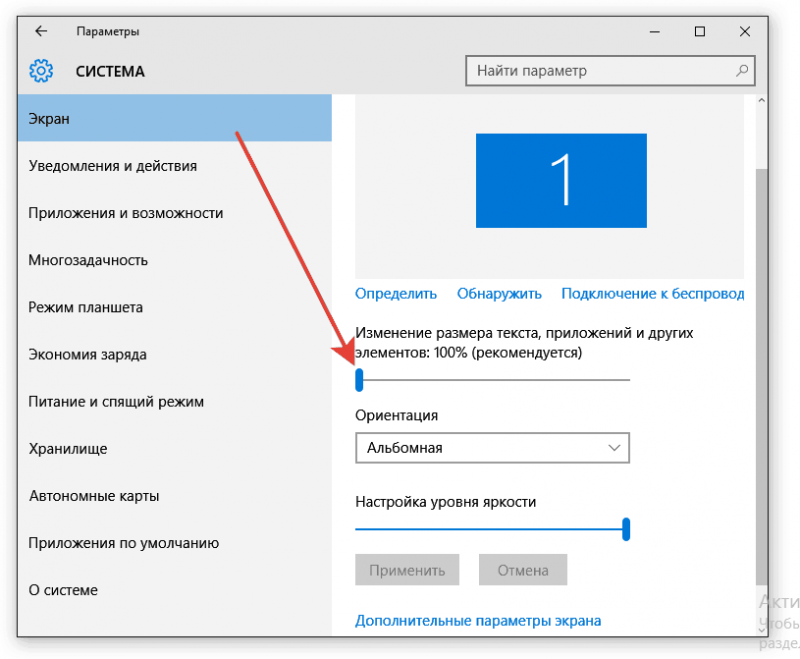 Где x:1680 — горизонталь, а y:1050 — вертикаль…
Где x:1680 — горизонталь, а y:1050 — вертикаль…
Для того чтобы не открывать консоль каждый раз, можно вставить команду в текстовый файл и сохранить его с расширением CMD, после чего вы сможете менять разрешение экрана одним кликом…
Ещё один способ использование программы это создание обычного ярлыка с указанием в поле приведенную выше команду…
Используя доступные ключи (посмотреть их можно командой QRes /?), вы можете быстро менять глубину цвета, частоту обновления, а также получать данные о текущих настройках экрана и всех доступных конфигурациях…
Заключение
Все знают что разрешение дисплея определяется количеством пикселей, распределенных по горизонтали и количеством пикселей по вертикали. Надеюсь, эта статья помогла вам найти подходящий способ переключения разрешения экрана в Windows 10…
Как откалибровать монитор в Windows 10? — Сеть без проблем
Если вы чувствуете, что черные и другие цвета на вашем мониторе выглядят не так, как должны, вы можете быть правы.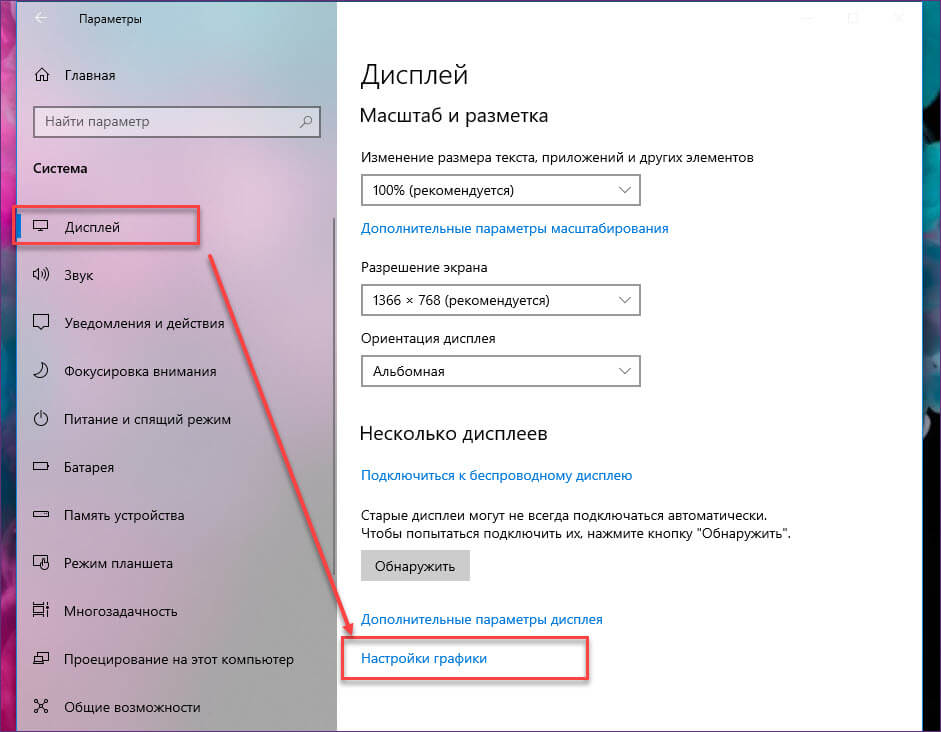 Как и любое устройство обработки изображений, компьютерные мониторы также должны быть откалиброваны для получения наилучшего изображения. К счастью, в Windows 10 есть мастер «Калибровка цвета дисплея», который поможет вам откалибровать монитор для получения наилучшего цветного дисплея. В этой статье мы покажем вам, как использовать мастер калибровки цвета, чтобы настроить все на свой вкус
Как и любое устройство обработки изображений, компьютерные мониторы также должны быть откалиброваны для получения наилучшего изображения. К счастью, в Windows 10 есть мастер «Калибровка цвета дисплея», который поможет вам откалибровать монитор для получения наилучшего цветного дисплея. В этой статье мы покажем вам, как использовать мастер калибровки цвета, чтобы настроить все на свой вкус
Зачем вам калибровать монитор (гамма и цветовой баланс)?
Калибровка вашего монитора необходима, если вы хотите, чтобы он мог правильно отображать изображения и цвета. Под правильностью мы подразумеваем, что цвета и изображения должны выглядеть как можно ближе к тому, что их создатели хотели, чтобы вы увидели. Правильно откалиброванный монитор позволяет обеспечить согласованность между различными устройствами. Например, если вы смотрите на изображение на мониторе вашего компьютера, оно должно выглядеть так же, как на мониторах ваших друзей или смартфоне.
Чтобы иметь возможность откалибровать монитор в Windows 10 и понять, что делает мастер «Калибровка цвета экрана», необходимо также знать две основные концепции:
- Гамма может быть немного трудной для понимания.
 Наши глаза не видят вещи так же, как электронные устройства, поэтому устройства должны преобразовывать то, что они видят, во что-то, что выглядит естественным для человеческого глаза. Это называется «гамма-кодирование». Мониторы выполняют гамма-коррекцию, чтобы то, что мы видим на экране, напоминало то, что мы видели бы в неэлектронном мире. Пиксели на мониторе сделаны из красного, зеленого и синего (часто их называют RGB), и их сочетание — это то, что дает нам цвета, которые мы видим. Мониторы более чувствительны к отдельным значениям RGB, и если они будут отображаться так, как их видит монитор, изображения на экране будут несколько искажены, особенно на границах цветов. Гамма принимает значения RGB и масштабирует их, чтобы монитор надлежащим образом представлял все цвета.
Наши глаза не видят вещи так же, как электронные устройства, поэтому устройства должны преобразовывать то, что они видят, во что-то, что выглядит естественным для человеческого глаза. Это называется «гамма-кодирование». Мониторы выполняют гамма-коррекцию, чтобы то, что мы видим на экране, напоминало то, что мы видели бы в неэлектронном мире. Пиксели на мониторе сделаны из красного, зеленого и синего (часто их называют RGB), и их сочетание — это то, что дает нам цвета, которые мы видим. Мониторы более чувствительны к отдельным значениям RGB, и если они будут отображаться так, как их видит монитор, изображения на экране будут несколько искажены, особенно на границах цветов. Гамма принимает значения RGB и масштабирует их, чтобы монитор надлежащим образом представлял все цвета. - Цветовой баланс — это регулировка того, как на мониторе отображаются цвета различной интенсивности. Многие из нас видели изображения с неправильным цветовым балансом, что приводит к тому, что на экране слишком много или слишком мало определенного цвета.
 Особенно важно иметь правильный цветовой баланс при просмотре нейтральных цветов, потому что вы не хотите, чтобы ваш белый или серый экран выглядел, например, розовым. И если вы используете специальные фильтры для своих изображений (например, чтобы они выглядели как старые фотографии сепии), вы хотите быть уверены, что то, что вы видите на экране, на самом деле то, что вы получаете с вашим изображением. Вот статья в Википедии о цветовом балансе, которая может сделать концепцию более ясной.
Особенно важно иметь правильный цветовой баланс при просмотре нейтральных цветов, потому что вы не хотите, чтобы ваш белый или серый экран выглядел, например, розовым. И если вы используете специальные фильтры для своих изображений (например, чтобы они выглядели как старые фотографии сепии), вы хотите быть уверены, что то, что вы видите на экране, на самом деле то, что вы получаете с вашим изображением. Вот статья в Википедии о цветовом балансе, которая может сделать концепцию более ясной.
Правильная настройка этих двух параметров приводит к более реалистичной цветопередаче на мониторе.
Кроме того, перед запуском мастера «Калибровка цвета дисплея», проиллюстрированного в следующем разделе этого руководства, вы также должны убедиться, что у вас есть подходящий драйвер и цветовой профиль для вашего монитора.
Шаг 1. Откройте мастер, который позволит вам откалибровать ваш монитор в Windows 10
Если вы используете более одного монитора, убедитесь, что вы сфокусированы на мониторе, который хотите откалибровать. Это может показаться очевидным, но лучше быть уверенным. Самый быстрый способ открыть мастер калибровки монитора в Windows 10 — воспользоваться поиском. Начните с ввода калибровки в поле поиска на панели задач. Затем нажмите клавишу «Ввод» или нажмите или коснитесь «Калибровка цвета экрана».
Это может показаться очевидным, но лучше быть уверенным. Самый быстрый способ открыть мастер калибровки монитора в Windows 10 — воспользоваться поиском. Начните с ввода калибровки в поле поиска на панели задач. Затем нажмите клавишу «Ввод» или нажмите или коснитесь «Калибровка цвета экрана».
При желании вы также можете использовать приложение «Настройки», чтобы открыть мастер «Калибровка цвета экрана», хотя это гораздо более длительный способ. Начните с запуска настроек. Затем откройте категорию «Настройки системы», выберите «Дисплей слева» и нажмите или коснитесь «Дополнительные параметры дисплея» в правой части окна.
Прокрутите вниз, пока не найдете ссылку «Свойства адаптера дисплея […]», и нажмите или коснитесь по ней.
Это открывает окно свойств вашего графического адаптера и монитора. Выберите вкладку «Управление цветом» и нажмите или нажмите на кнопку с тем же именем.
Windows 10 теперь открывает окно управления цветом. В нем выберите вкладку «Дополнительно», а затем в нижней части окна нажмите кнопку «Калибровать дисплей».
Теперь давайте посмотрим, как использовать этот мастер для калибровки монитора в Windows 10
Шаг 2. Как откалибровать монитор в Windows 10 с помощью мастера «Калибровка цвета экрана»
Независимо от того, какой метод вы выберете, чтобы перейти к мастеру «Калибровка цвета дисплея», на приведенном ниже снимке экрана вы можете увидеть, как он выглядит.
Нажмите или нажмите Далее, чтобы продолжить. Вас попросят нажать кнопку « Меню» на вашем мониторе. Если вы не можете найти эту кнопку, обратитесь к руководству пользователя. Обратите внимание, что ноутбук, компьютер 2-в-1 или планшет могут иметь или не иметь эквивалент кнопки «Меню» для своего экрана. Обратитесь к руководству пользователя, чтобы убедиться.
На этом экране также есть рекомендации по использованию собственного меню монитора для настройки его свойств для достижения наилучших результатов с помощью мастера «Калибровка цвета дисплея». Выполнив эти инструкции, нажмите или «Далее».
Далее вы получите полезное объяснение гаммы и почему важно правильно ее настроить.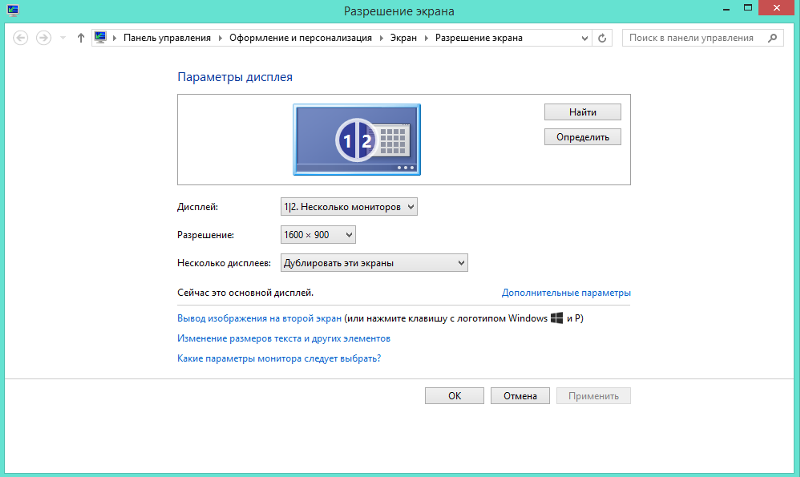 Прочитайте информацию на этом экране и убедитесь, что вы понимаете, что вы ищете. Важно, чтобы вы помнили схему, которая указывает на хорошую гамму. Нажмите Далее, чтобы продолжить.
Прочитайте информацию на этом экране и убедитесь, что вы понимаете, что вы ищете. Важно, чтобы вы помнили схему, которая указывает на хорошую гамму. Нажмите Далее, чтобы продолжить.
Слева находится вертикальный ползунок, который позволяет регулировать гамму до тех пор, пока графика на экране не будет максимально приближаться к примеру на предыдущем экране.
Потратьте некоторое время, чтобы поиграть с этим, потому что правильная настройка гаммы жизненно важна для следующих настроек. Нажмите Далее, когда вы закончите.
На следующем экране вам предоставляется опция «Пропускать регулировку яркости и контрастности», но мы не рекомендуем ее. Правильная настройка яркости и контрастности может существенно повлиять на внешний вид вашей графики. Нажмите или нажмите Далее, чтобы продолжить.
На следующем экране вы найдете инструкции по настройке яркости. Прочитайте и поймите их, прежде чем нажимать Далее, чтобы двигаться дальше.
Чтобы настроить яркость и контрастность, используйте кнопки на мониторе.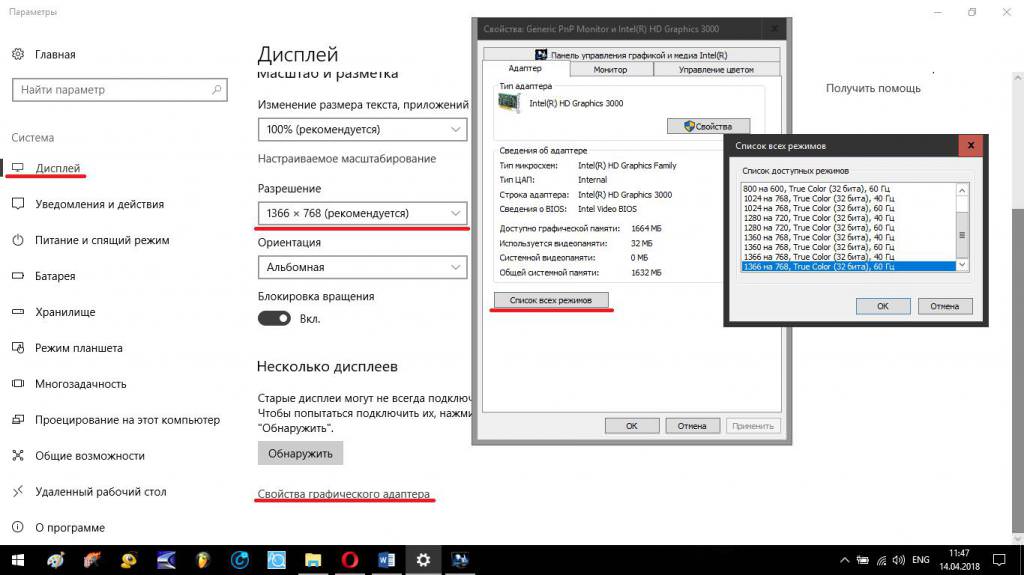 Что происходит, зависит от вашего собственного оборудования, поэтому прочитайте инструкции для вашего монитора и действуйте соответственно. Так как у всех разное отображение, наши скриншоты показывают только инструкции, а не результаты. Также обратите внимание, что если вы используете ноутбук или подобное портативное устройство, вы можете или не сможете настроить эти атрибуты.
Что происходит, зависит от вашего собственного оборудования, поэтому прочитайте инструкции для вашего монитора и действуйте соответственно. Так как у всех разное отображение, наши скриншоты показывают только инструкции, а не результаты. Также обратите внимание, что если вы используете ноутбук или подобное портативное устройство, вы можете или не сможете настроить эти атрибуты.
Следующим шагом является настройка цветового баланса, и это программная настройка, с помощью которой мастер может помочь вам. Прочитайте инструкцию, прежде чем нажать Далее.
Вы должны использовать ползунки под красными, зелеными и синими элементами, чтобы попытаться получить нейтральный оттенок серого. Не торопитесь с этим и перемещайте все ползунки вокруг, пока не получите лучший результат.
Как только вы завершите баланс цвета, вы закончите с мастером. Если вы хотите увидеть изменения, которые вы внесли, вы можете переключаться между вашими предыдущими настройками и новыми.
Вы откалибровали свой монитор?
По мере старения дисплеи меняются со временем, и часто это происходит настолько постепенно, что мы этого не замечаем. Мастер калибровки цвета дисплея позволяет увидеть, что произошло, и настроить дисплей так, чтобы он возвращал неизбежные изменения. Хотя он не идеален и имеет свои ограничения, стоит пройти все этапы, чтобы посмотреть, какие улучшения могут быть сделаны. Вы использовали этот мастер для настройки вашего монитора? Это сработало так, как вы надеялись? Не забывайте, что вы можете использовать раздел комментариев ниже, чтобы связаться с нами.
Статьи по теме:Ноутбуки HP — Типы дисплеев, настройка разрешения и яркости экрана в Windows XP
Под разрешением понимается количество пикселей (отдельных цветовых точек) на экране ноутбука, выраженное в количестве пикселей по горизонтали и вертикали.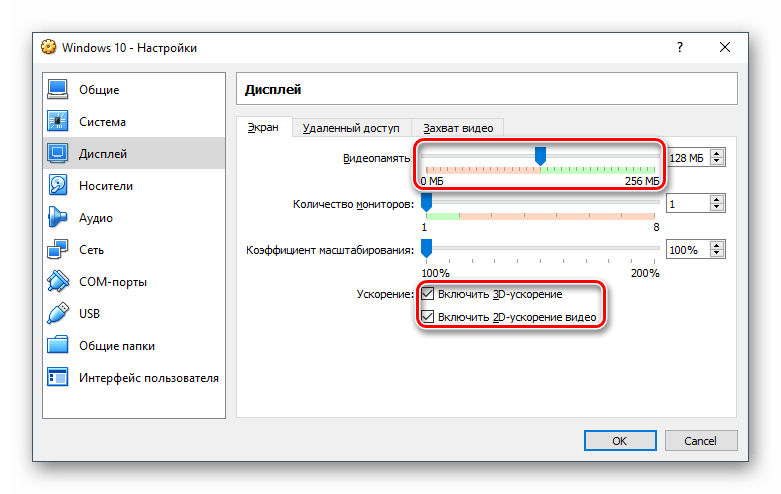 Четкость изображения на мониторе зависит от разрешения и размера экрана. При одном и том же значении разрешения (количества пикселей) изображение будет четче на экране меньшего размера, и при увеличении размера экрана пиксели рассеиваются по большей площади.
Четкость изображения на мониторе зависит от разрешения и размера экрана. При одном и том же значении разрешения (количества пикселей) изображение будет четче на экране меньшего размера, и при увеличении размера экрана пиксели рассеиваются по большей площади.
В следующей таблице представлены максимальные значения разрешения для каждого стандартного типа дисплея.
Тип дисплея | Наименование дисплея | Поддерживаемое разрешение по умолчанию (в пикселях на дюйм) |
CGA | CGA (Color Graphics Array) | 320 x 200 |
EGA | (Enhanced Graphics Array) | 640 x 350 |
VGA | (Video Graphics Array) | 640 x 480 |
SVGA | Super VGA | 800 x 600 |
XGA | (Extended Graphics Array) | 1024 x 768 |
WXGA | Wide XGA | 1280 x 800 |
SXGA | Super XGA | 1280 x 1024 |
UXGA | Ultra XGA | 1600 x 1200 |
SXGA+ | Super XGA+ | 1400 x 1050 |
WXGA+ | Wide XGA+ | 1440 x 900 |
WSXGA+ | Wide SXGA+ | 1680 x 1050 |
WUXGA | Wide UXGA | 1920 x 1200 |
QXGA | Quantum XGA | 2048 x 1536 |
Как настроить Экран блокировки в Windows 10?
Windows 10 имеет достаточно функциональный «Экран блокировки», который возможно увидеть перед входом в систему если компьютер защищён паролем или его можно увидеть, если компьютер вернулся из режима сна, после недолгого отсутствия.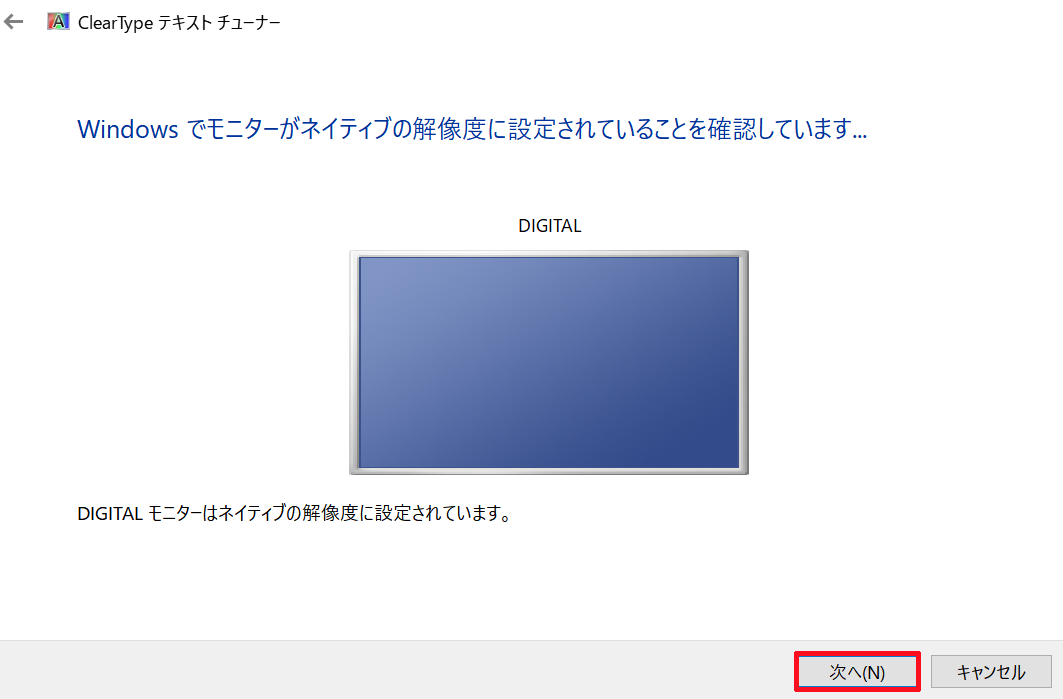 Этих приведённых примеров достаточно, чтобы понять, как часто он попадается нам на глаза. Если не знаете, как настроить «Экран блокировки» в Windows 10, сменить его фоновое изображение, то данное руководство поможет разобраться в этом быстрее.
Этих приведённых примеров достаточно, чтобы понять, как часто он попадается нам на глаза. Если не знаете, как настроить «Экран блокировки» в Windows 10, сменить его фоновое изображение, то данное руководство поможет разобраться в этом быстрее.
Как изменить изображение экрана блокировки Windows 10?
Процесс изменения изображения «Экрана блокировки» Windows 10 не сложен. Для начала нужно открыть Настройки приложений. Одним из наиболее быстрых способов сделать это – выбрать Параметры, которые находятся в левой части меню Пуск. Читать о том, как открыть Настройки в Windows 10.
В появившемся окне коснитесь или щёлкните по кнопке Персонализация.
В следующим действием нужно выбрать Экран блокировки.
Текущий фон «Экрана блокировки» будет показан в верхней части окна, в то время как несколько возможных вариантов будут отображены в виде небольших плиток ниже. Можно выбрать из имеющихся или нажать Обзор, для выбора из всей коллекции фотографий.
Теперь можно увидеть выбранное изображение области предварительного просмотра.
«Экран блокировки» Windows 10 имеет возможность замены фона на слайд-шоу. Для задействования данного режима следует нажать или коснуться выпадающего меню под надписью Фон, в котором выбрать Слайд шоу.
Теперь нужно выбрать папки, содержащие фотографии, которые нужно добавить в слайд-шоу. При необходимости получения большего количества вариантов настроек нужно перейти по ссылке Дополнительные параметры слайд-шоу.
Настройки в данном окне нужно произвести под себя.
Как и какие выбрать приложения для экрана блокировки Windows 10?
Существует возможность добавить приложения, которые в последствие будут отображать состояние на «Экране блокировки», ведь иногда даже этой информации может быть достаточно.
В первой секции нужно Выбрать приложение, для которого нужно вывести подробные сведения о состоянии. Во второй секции тоже нужно выбрать приложения, но для них на «Экране блокировки» будет отображаться краткая информация, для получения подробного состояния следует выбрать плитку из первой секции.
Нужно коснуться или щёлкнуть по не занятой плитке во второй секции, для открытия списка приложения, способных выводить сведения о состояние на «Экране блокировки». Дальше, нужно выбрать само приложение.
После выбора плиток, нужно обеспечить показ уведомлений на «Экране блокировки». По умолчанию данная возможность уже должна быть активирована, но для проверки нужно вернуться к окну «Настроек» и нажать на кнопку Система.
В окне «Система», выбрать раздел Уведомления и действия. В нём нужно найти переключатель, отвечающий за отображение уведомления экрана во время блокировки.
Теперь вы знаете, как настроить блокировку экрана вашего устройства, работающего на Windows 10. Осталось только подстроить его под себя: установить отличное фоновое изображение, выбрать наиболее важные приложения, которые способны показать уведомление на экране блокировки.
Как настроить экран на Windows 7
В подавляющем большинстве случаев операционная система Виндовс 7 верно определяет разрешение экрана в процессе установки.
Но есть определенная категория видеокарт, которые могут не корректно работать под ее управлением. Разрешение отображения рабочего стола и панели задач может не соответствовать оптимальному значению.
Именно поэтому перед тем, как настроить экран на windows 7 и провести комплекс каких-либо манипуляций по изменению разрешения, потрудитесь проверить правильность распознания вашей видеокарты в «Диспетчере устройств».
Для этого необходимо зайти в свойства иконки «Мой компьютер», которая расположена на рабочем столе.
Далее выбираем диспетчер устройств.
В появившемся окне необходимо проверить вкладку Видеоадаптеры. Если там появляются восклицательные или вопросительные значки, информирующие нас о том, что в системе находится видеокарта, драйвер которой не найден или установлен некорректно. При необходимости проверяем точное название вашей модели видеокарты и скачиваем драйвер из глобальной паутины.
После скачивания драйверов и успешной их установки можно перейти непосредственно к корректировке текущего разрешения экрана, если Виндовс отображает рабочий стол не надлежащим образом.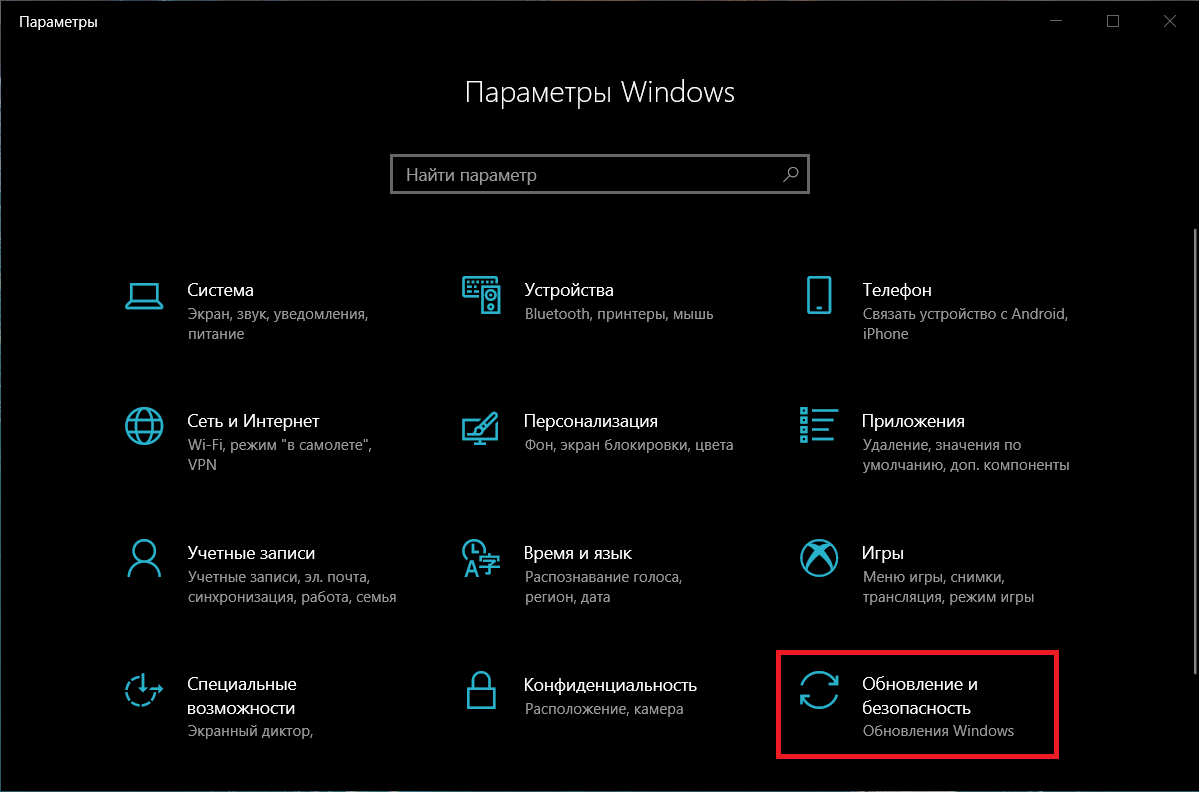 Перед тем, как настроить расширение экрана на windows 7, кликните правой кнопкой мышки по любому свободному месту на вашем рабочем столе. Появится контекстное меню.
Перед тем, как настроить расширение экрана на windows 7, кликните правой кнопкой мышки по любому свободному месту на вашем рабочем столе. Появится контекстное меню.
Из выпадающего списка необходимо кликнуть по кнопке «Разрешение экрана». Далее появится окно, где вам предоставляется возможность изменить разрешение экрана, посредством удобного графического средства – специального ползунка, перемещая который вниз или вверх, вы сможете скорректировать численное соотношение и разрешение экрана вашего монитора. Чтобы закрепить полученное разрешение, достаточно кликнуть по пункту «применить».
Если же вы не довольны внесенными правками, то вы всегда сможете кликнуть по кнопке «отмена», чтобы система вернула то разрешение экрана, которое стояло раньше. Если после произведения настроек по изменению разрешения, вы приняли решение оставить разрешение в текущем положении ползунка, а текст, расположенный на экране вашего монитора очень трудно прочитать, то вам однозначно поможет подпункт «Сделать текст и другие элементы больше или меньше».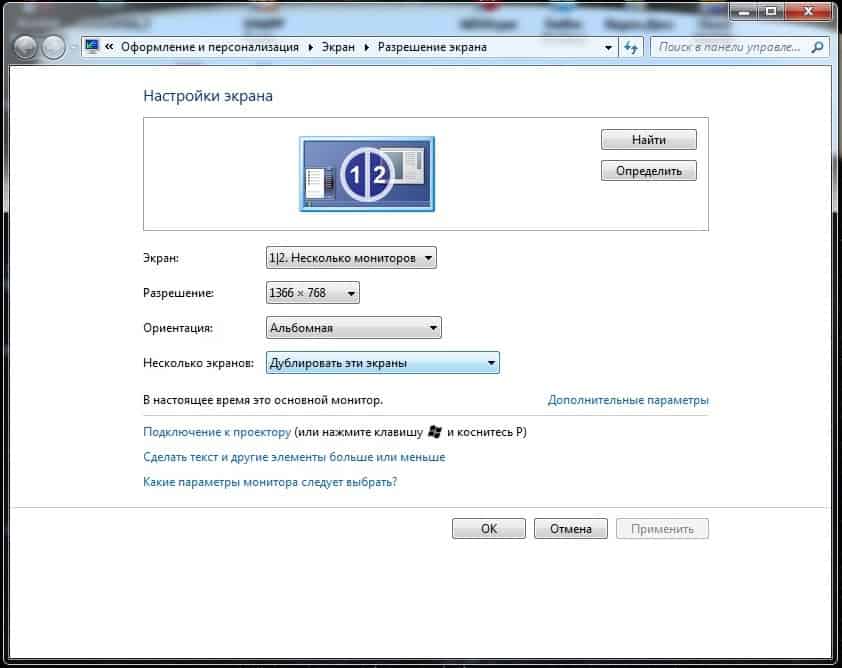
Эта настойка подойдет людям с ослабленным зрением. Они получат возможность сделать текст немного больше при том, что разрешение экрана останется неизменным. Настойки очень просты и понятны даже неопытным пользователям, которые не знали раньше, как настроить расширение экрана на windows 7.
Как настроить экран блокировки Windows 11
Как и Windows 10, новая ОС Windows 11 включает настраиваемый экран блокировки. Вот как это сделать на вашем компьютере.
Ранее мы показали вам, как изменить обои экрана блокировки в Windows 11. Экран блокировки — это первое, что вы видите при загрузке компьютера. Помимо обоев, вы можете настроить другие элементы. Здесь вы узнаете, как настроить экран блокировки в Windows 11.
Настройка обоев экрана блокировки Windows 11
Для начала рассмотрим смену обоев в качестве освежителя.Для начала нажмите кнопку «Пуск» и щелкните значок «Настройки». Кроме того, вы можете использовать сочетание клавиш Клавиша Windows + I , чтобы напрямую открыть Настройки.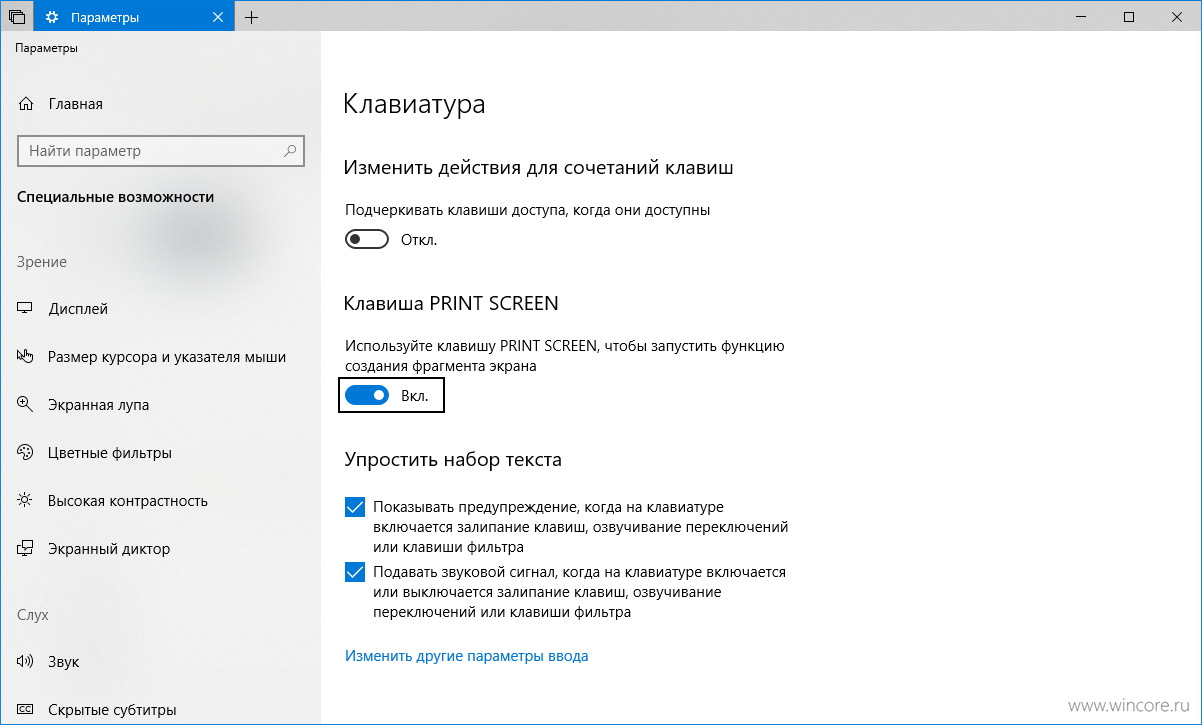
Также стоит отметить, что вы можете щелкнуть правой кнопкой мыши пустую область на рабочем столе и выбрать в меню Personalization .
В любом случае, вы попадаете в «Настройки» и убедитесь, что на левой панели выбрана опция « Personalization ». Затем справа прокрутите вниз и нажмите «Блокировать экран» из списка.
Затем щелкните раскрывающееся меню рядом с кнопкой «Персонализировать экран блокировки», чтобы изменить изображение. Как мы уже говорили ранее, есть три варианта, которые включают:
- Windows Spotlight: Изображения устанавливаются автоматически Windows.
- Picture: Это позволяет вам выбрать изображение из Microsoft или фотографию из вашей коллекции. Вам нужно перейти к нему и установить его в качестве обоев экрана блокировки.
- Слайд-шоу: Это позволяет вам выбрать папку с фотографиями и другими изображениями в ней, и они будут чередоваться через равные промежутки времени.

Советы по экрану блокировки
Примеры «фактов, советов и уловок» на экране блокировки в Windows 11. Эти «советы» также появляются на экране блокировки Windows 10.
Если вы не хотите видеть заявления (возможно, рекламу) от Microsoft на своем экране, снимите флажок «Получать забавные факты, советы, уловки и многое другое с экрана блокировки».
Вы также можете выбрать, какие приложения отображать подробную информацию на экране блокировки. Некоторые приложения включают Погода, Компаньон консоли Xbox, Почту и Календарь.Обратите внимание: если вы не хотите, чтобы какие-либо сведения о приложении отображались, выберите Нет .
И, наконец, вы можете выбрать отображение одного и того же изображения на экране блокировки и экране входа. Если вы не хотите, чтобы на обоих экранах отображалось одно и то же изображение, отключите переключатель «Показывать фоновое изображение экрана блокировки на экране входа».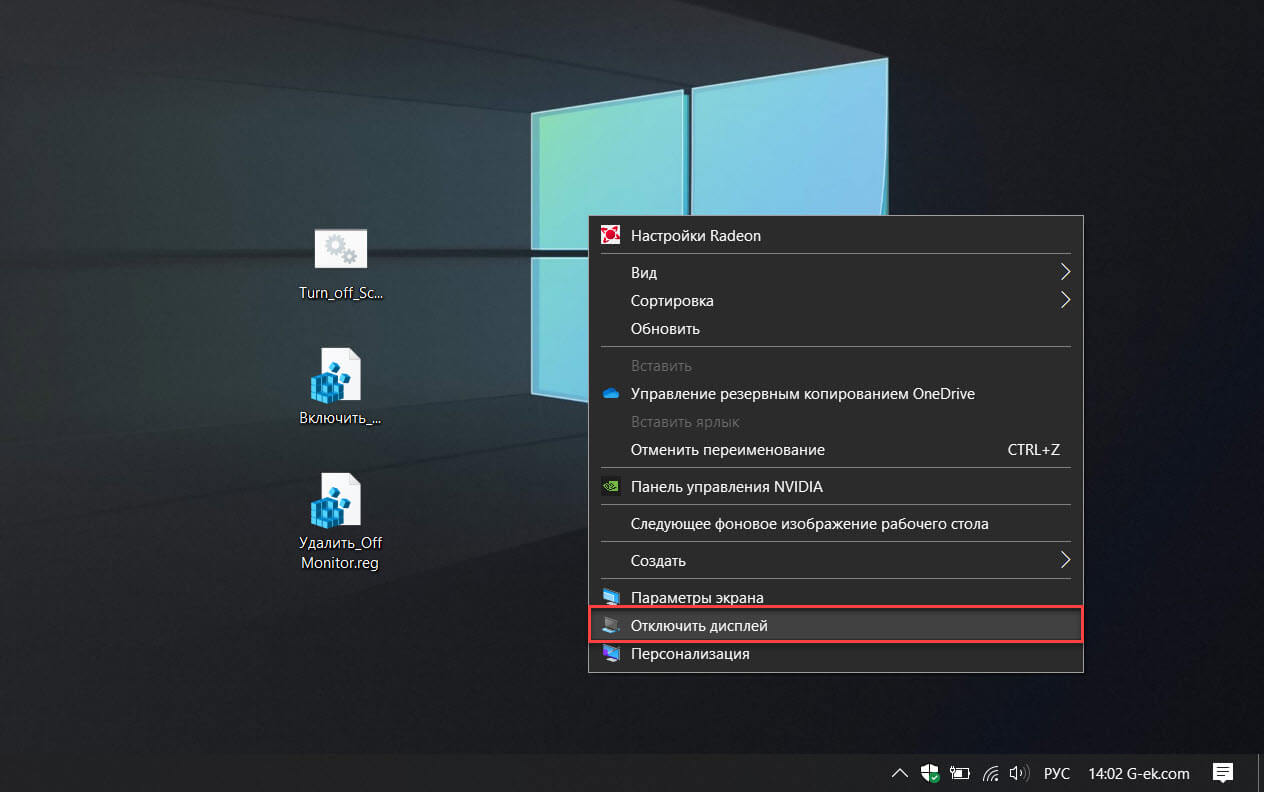
Сделав свой выбор, вы можете проверить его, нажав сочетание клавиш Клавиша Windows + L , чтобы открыть экран блокировки.Посмотрите, как все выглядит, и если вы довольны результатами, все готово. Если нет, вернитесь в меню «Настройки »> «Персонализация»> «Экран блокировки » и внесите необходимые изменения.
Подводя итоги
Вот и все, что нужно для настройки экрана блокировки Windows 11. А чтобы узнать больше о новой ОС, обратите внимание на изменение обоев рабочего стола. Или, если вы еще не используете Windows 11, ознакомьтесь с пятью способами настройки экрана блокировки Windows 10.
Как использовать функцию многоэкранного отображения в Windows 10
Windows 10 стала еще удобнее для пользователей ноутбуков и настольных ПК.
С возрождением меню «Пуск» с Windows 8 до Windows 10 этот удобный пользовательский интерфейс рабочего стола (пользовательский интерфейс) реализует более функциональную функцию нескольких дисплеев. Давайте посмотрим, как мы можем использовать этот инструмент с несколькими дисплеями на ноутбуке с Windows 10 или настольном ПК.
Давайте посмотрим, как мы можем использовать этот инструмент с несколькими дисплеями на ноутбуке с Windows 10 или настольном ПК.
Это перевод с японского языка статьи, опубликованной ITmedia 18 марта 2016 г. Copyright 2016 ITmedia Inc. Все права защищены.
Метод Windows 7 здесь
Новая ОС Windows 10 ориентирована на удобство использования ПК
29 июля 2015 года Windows выпустила новую операционную систему «Windows 10.«Устройствам, оснащенным Windows 7 или Windows 8.1, был дан один год для бесплатного обновления до Windows 10, поэтому переход на новую ОС (операционную систему) Windows 10 происходит намного быстрее, чем в предыдущих операционных системах Windows. Даже корпоративные пользователи, которые ставят стабильность выше инноваций, будут постепенно переходить на Windows 10, когда поддержка Windows 7 закончится в 2020 году.
При использовании Windows 10 на ноутбуке или настольном компьютере вы заметите одно существенное изменение — возрождение пользовательского интерфейса рабочего стола.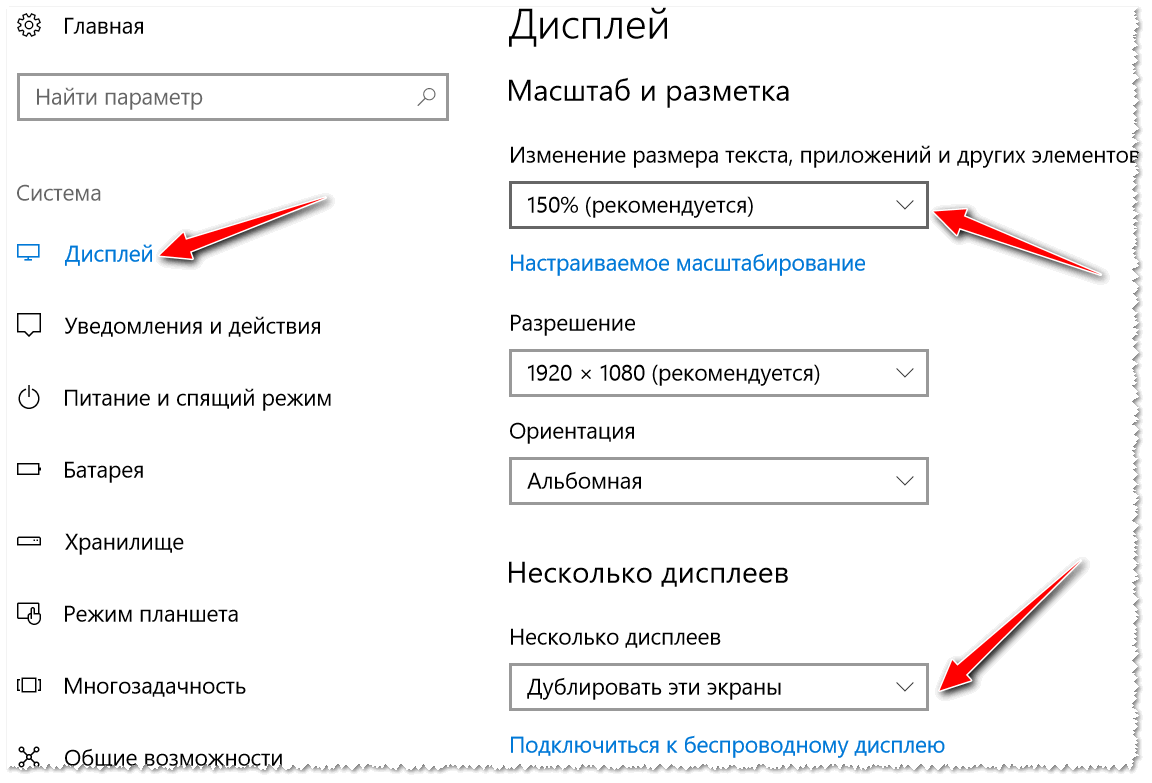 Этот интерфейс был возрожден после того, как полное удаление меню «Пуск» в Windows 8 / 8.1, которое ранее присутствовало в Windows 7 и более ранних версиях, было встречено неоднозначной реакцией. Новейший пользовательский интерфейс стал намного проще в использовании: современный «формат плитки» пользовательского интерфейса интегрирован с функцией виртуального рабочего стола, чтобы улучшить многозадачность и удобство работы.
Этот интерфейс был возрожден после того, как полное удаление меню «Пуск» в Windows 8 / 8.1, которое ранее присутствовало в Windows 7 и более ранних версиях, было встречено неоднозначной реакцией. Новейший пользовательский интерфейс стал намного проще в использовании: современный «формат плитки» пользовательского интерфейса интегрирован с функцией виртуального рабочего стола, чтобы улучшить многозадачность и удобство работы.
С новым акцентом на пользовательский интерфейс рабочего стола Windows 10, естественно, улучшила настройки дисплея. Например, функция «нескольких дисплеев» (несколько дисплеев, подключенных к одному компьютеру для одновременного использования) была значительно улучшена.Давайте рассмотрим некоторые из этих удивительно малоизвестных функций работы с несколькими дисплеями в Windows 10, которые есть как на ноутбуках, так и на настольных ПК.
Пример: ЖК-дисплей EIZO FlexScan EV2455, подключенный к 13,3-дюймовому ноутбуку 2in1 (VAIO Z).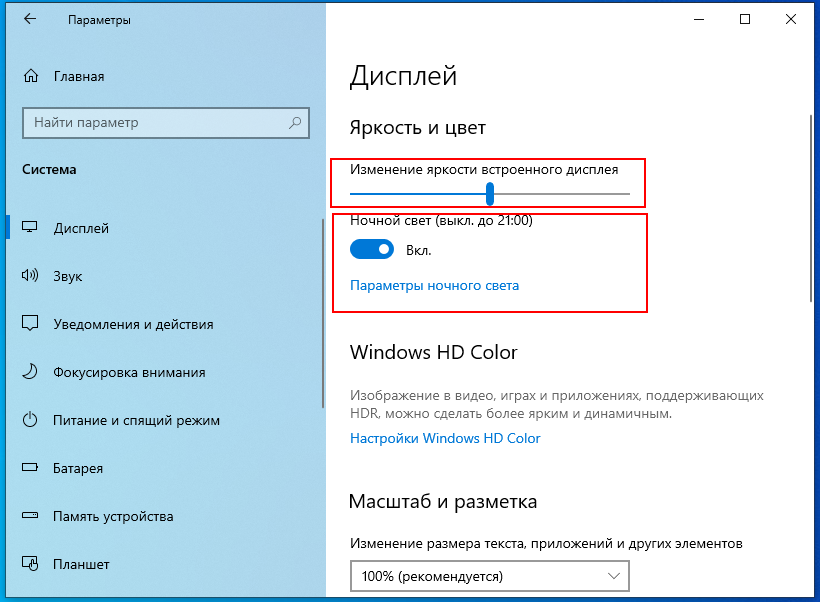 Проецирование 13,3-дюймового дисплея ноутбука на внешний дисплей WUXGA с диагональю 24,1 дюйма (1920 x 1200 пикселей) значительно повышает эффективность работы. Проецирование 13,3-дюймового дисплея ноутбука на внешний дисплей WUXGA с диагональю 24,1 дюйма (1920 x 1200 пикселей) значительно повышает эффективность работы. |
| Пример: расширенный дисплей двух мониторов EIZO FlexScan EV2455, подключенных к настольному ПК.Выравнивание двух мониторов WUXGA с диагональю 24,1 дюйма (1920 x 1200 пикселей) бок о бок позволяет получить комбинированное разрешение 3840 x 1200 пикселей. |
Общие сведения о настройках дисплея для Windows 10
Настроить среду с несколькими дисплеями в Windows 10 невероятно просто. Когда вы подключаете второй дисплей к компьютеру, Windows автоматически обнаруживает дисплей и отображает пользовательский интерфейс рабочего стола.
В этом случае мы открыли функцию нескольких дисплеев из пользовательского интерфейса рабочего стола, выбрав меню «Проект» ОС.На панели задач щелкните Центр действий (нижний правый угол экрана) и выберите «Проект», или, если вы хотите использовать сочетания клавиш, нажмите клавишу Windows Key и P , и появится меню «Проект». . Можно выбрать четыре типа методов отображения. Если вы хотите расширить пользовательский интерфейс рабочего стола на два экрана, выберите параметр «Расширить».
- Только экран ПК: используется только для просмотра исходного блока дисплея — дополнительный блок будет пустым
- Дубликат: используется для отображения одного и того же изображения на обоих дисплеях
- Extend: используется для расширения пользовательского интерфейса рабочего стола на два дисплея; делая экран вашего компьютера длиннее.’
- Только второй экран: используется только для отображения дополнительного дисплея — оригинал станет пустым
Найдите значок «Центр поддержки» в правом нижнем углу панели задач и щелкните значок «Проект» (изображение слева).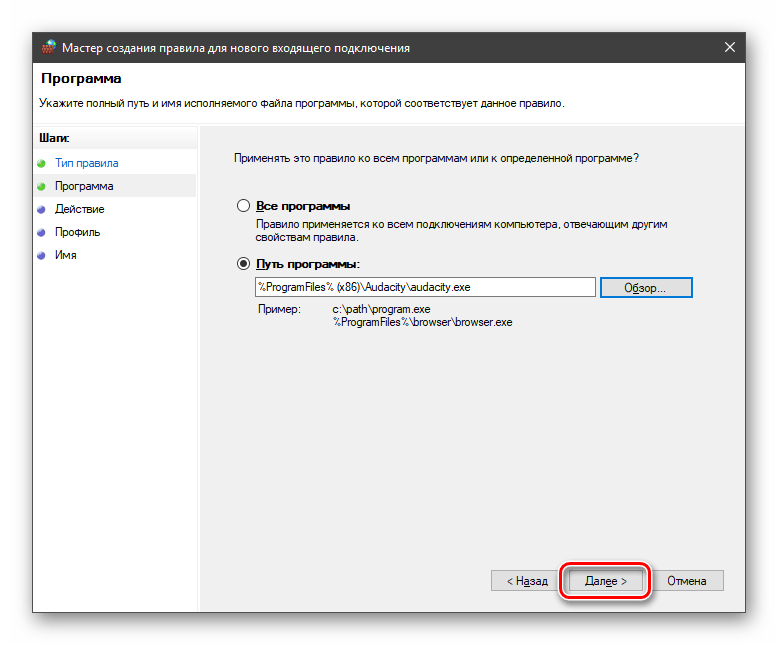 В меню «Проект» из четырех вариантов выберите, как вы хотите отображать мониторы (правое изображение) В меню «Проект» из четырех вариантов выберите, как вы хотите отображать мониторы (правое изображение) |
Для дальнейшей настройки расширенного экрана щелкните правой кнопкой мыши на рабочем столе и выберите «Параметры отображения», чтобы открыть меню «Проект» системы.
Отсюда можно изменить положение двух экранов относительно друг друга, размер отображения, например текст (степень расширения), ориентацию отображения, предыдущие четыре настройки метода отображения и настройки основного / вспомогательного монитора. Кроме того, если вы не видите подключенный дисплей, нажмите «Обнаружить», чтобы попытаться найти дисплей (если это не сработает, мы рекомендуем повторно подключить кабель и / или перезагрузить компьютер).
В заключенных серых квадратах [1] и [2] отображается положение двух мониторов относительно друг друга.Лучше всего перетащить эти два квадрата в соответствии с фактическим положением ваших мониторов.
В наши дни количество ноутбуков, оснащенных дисплеями очень высокой четкости с плотностью пикселей, превышающей Full HD, растет, но когда эти устройства подключены к внешним дисплеям, размеры символов и значков могут значительно различаться между исходным ноутбуком и внешним монитором, что затрудняет работать с.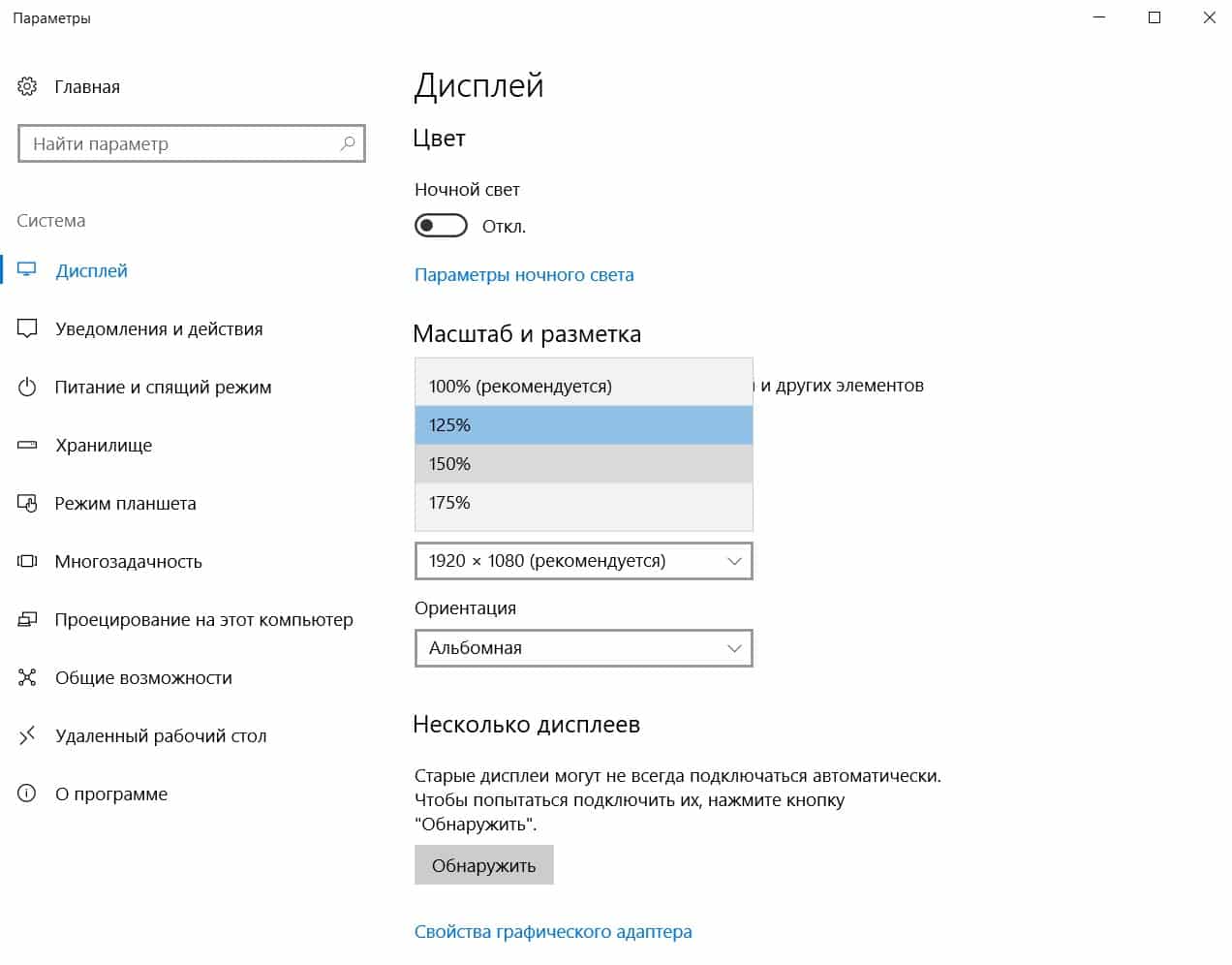 В этом случае ползунок «Изменить размер текста, приложений и других элементов» можно использовать для эффективной настройки размеров отображения, близких друг к другу.
В этом случае ползунок «Изменить размер текста, приложений и других элементов» можно использовать для эффективной настройки размеров отображения, близких друг к другу.
| При щелчке правой кнопкой мыши по рабочему столу выберите «Настройки дисплея». |
| В меню «Система> Дисплей» можно установить положение экрана, размер дисплея (коэффициент увеличения), ориентацию дисплея, способ отображения для мультидисплея и основной / вспомогательный дисплей. |
Если вы прокрутите вниз до нижней части меню «Дисплей», появится ссылка «Расширенные настройки дисплея».Если вы нажмете на это, вы можете установить разрешение экранных мониторов. Кроме того, если вы нажмете ссылку «Расширенный размер текста и других элементов», вы можете изменить настройки для более подробных вещей, таких как размер элементов и текста.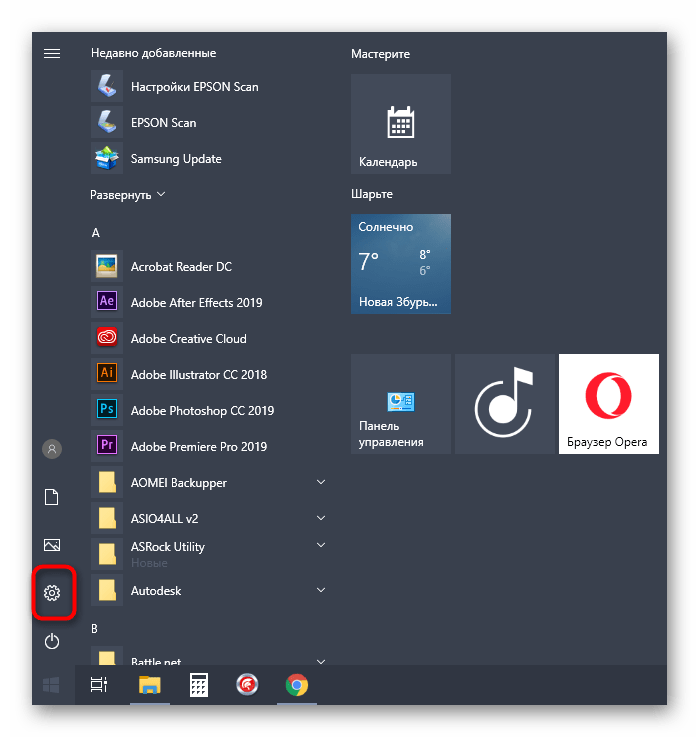
| В меню «Расширенные настройки дисплея» можно установить разрешение дисплея. |
Как показано выше, в Windows 10 установлено новое приложение для настройки, которое мы рекомендуем вам использовать.Но вы также можете использовать «панель управления», которая есть в Windows 8 и более ранних версиях. Для любого знакомого пользователя ПК по-прежнему возможен традиционный метод использования панели управления для отображения различных настроек.
Расположение Windows в Windows 10 еще проще в использовании
В Windows 10 доступна функция Snap Assist, которая прикрепляет окно к краю экрана, и это даже удобнее. Если вы перетащите окно влево или вправо экрана, оно расширится, чтобы заполнить половину экрана.Это также возможно в расширенной функции рабочего стола, где два окна могут быть размещены на левой и правой сторонах каждого монитора, что в сумме дает четыре открытых окна. Это также можно сделать с помощью сочетаний клавиш Windows + влево или стрелки вправо .
Это также можно сделать с помощью сочетаний клавиш Windows + влево или стрелки вправо .
После привязки окна к левому или правому краю с помощью Snap Assist в свободной области на противоположной стороне будут перечислены все другие доступные окна, которые можно выбрать для размещения в этом пространстве.Это также новая функция Windows 10.
| В Windows 10 после привязки окна к левой или правой стороне с помощью функции привязки в пустой области на противоположной стороне будут отображаться все другие доступные окна в виде эскизов. Выберите одно из этих окон, и оно заполнит эту сторону экрана. |
Кроме того, в Windows 10, если окно перемещается в один из четырех углов экрана, оно сжимается до 1/4 размера экрана, так что четыре окна могут отображаться одновременно.Кроме того, в среде с несколькими дисплеями, если вы отображаете слишком много окон и ваш рабочий стол стал беспорядочным, щелкните и перетащите окно, которое вы хотите просмотреть, и быстро встряхните его, чтобы свернуть все остальные окна.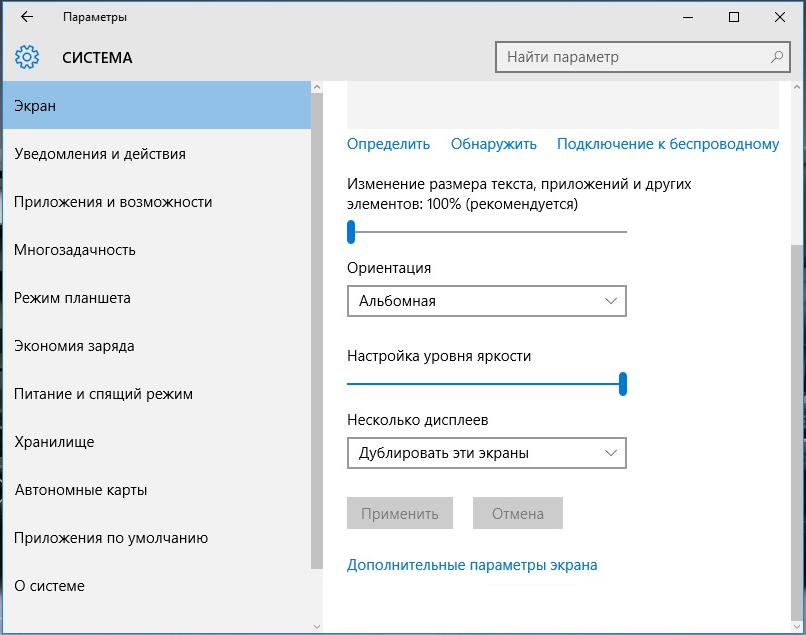 Вы также можете нажать Windows и Home .
Вы также можете нажать Windows и Home .
| Используя функцию привязки половин и 1/4, окна могут отображаться таким образом, без пропусков. |
Сделать многоэкранный режим еще проще с помощью панели задач
Давайте посмотрим, как можно использовать панель задач для повышения эффективности функции нескольких дисплеев.Щелкните правой кнопкой мыши на панели задач и выберите «Настройки», чтобы отобразить меню «Настройки> Панель задач». Давайте посмотрим на настройки нескольких дисплеев, которые можно найти здесь. Если вы хотите отобразить панель задач на втором устройстве, установите для параметра «Показать панель задач на всех дисплеях» значение «Вкл.», И панель задач появится на обоих устройствах.
Щелкните правой кнопкой мыши на панели задач и выберите «Настройки» (изображение слева).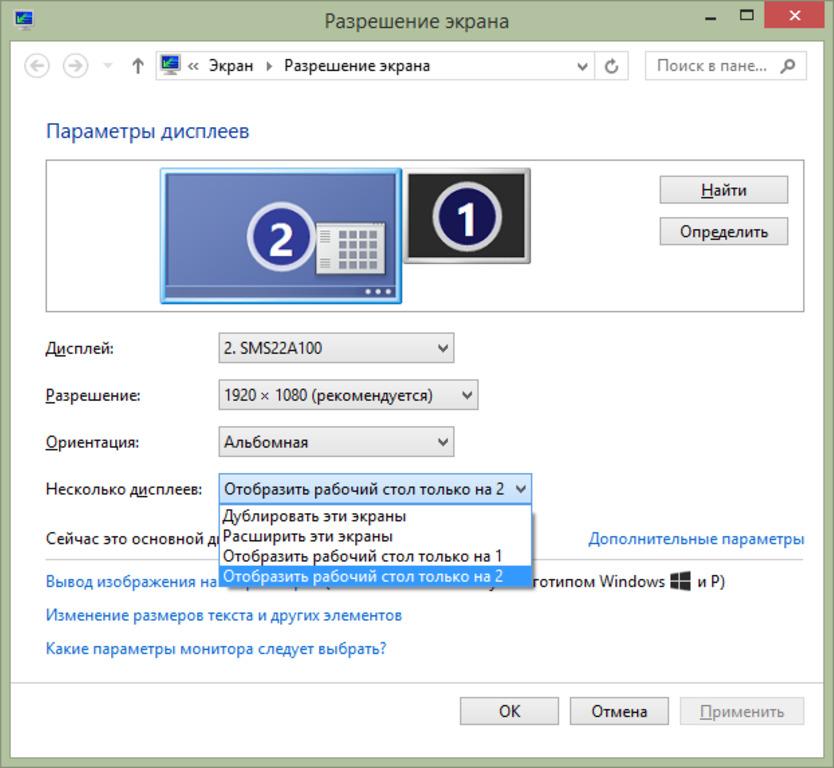 В меню «Настройки> Панель задач» прокрутите вниз до «Несколько дисплеев», и вы можете выбрать, как панель задач будет отображаться на каждом устройстве. В меню «Настройки> Панель задач» прокрутите вниз до «Несколько дисплеев», и вы можете выбрать, как панель задач будет отображаться на каждом устройстве. |
Есть три варианта выбора способа просмотра панели задач. Параметр «Все панели задач» отображает панель задач одинаково на обоих дисплеях, со всеми значками запущенных программ, отображаемыми на панелях задач обоих дисплеев. «Основная панель задач и панель задач, где открыто окно» будет отображать значки всех запущенных программ на панели задач первого дисплея, а также отображать программы, запущенные на втором дисплее, на панели задач второго дисплея.Наконец, если вы выберете «Панель задач, где открыто окно», панель задач будет отображаться на обоих дисплеях, но значок панели задач запущенной программы будет отображаться только на панели задач монитора, на котором отображается программа.
На изображении выше показана разница между настройками «Все панели задач», «Основная панель задач и панель задач, где открыто окно» и «Панель задач, где открыто окно». Персональный помощник с голосовым управлением Windows 10 «Кортана», значки времени и область уведомлений всегда будут отображаться на первом мониторе. Персональный помощник с голосовым управлением Windows 10 «Кортана», значки времени и область уведомлений всегда будут отображаться на первом мониторе. |
Преодолейте ограничения ноутбука с помощью внешнего дисплея
Если вы подключаете внешний дисплей к ноутбуку, возможность создания среды с большим экраном и высоким разрешением с двумя дисплеями может значительно повысить эффективность работы. В наши дни продукты с дисплеями с высокой плотностью пикселей, превышающими Full HD, становятся все более распространенными, но если ноутбук с размером экрана 13 или 14 дюймов отображается на одном из этих дисплеев с высоким разрешением, экран в конечном итоге сжимается так, что он трудно читать, поэтому его необходимо увеличить на 150% или 200%.Следовательно, дело не в разрешении = рабочее пространство, а в том, что ваше рабочее пространство ограничено размером вашего экрана.
Но внешний дисплей с основной моделью 23–24 дюйма с разрешением Full HD (1920 x 1080 пикселей) или WUXGA (1920 x 1200 пикселей), подключенный к ноутбуку, будет иметь размер, аналогичный ноутбуку, что делает его знакомым для пользователя и предоставляет много места для работы.
Например, вы можете делать такие вещи, как одновременное сравнение нескольких страниц в веб-браузере; создать график в электронной таблице и вставить его в презентацию при чтении PDF-документа; работайте на одном экране и смотрите видео или просматривайте хронологию социальных сетей на другом; играйте в игру на одном экране, читая обзор на другом, или используйте внешний монитор управления цветом, чтобы проверить правильность цветов.Использование внешнего монитора в дополнение к вашему ноутбуку позволяет легко выполнять все эти задачи без необходимости переключаться между окнами.
Пример: 24,1-дюймовый WUXGA-дисплей EIZO (FlexScan EV2455), подключенный к высокопроизводительному ноутбуку VAIO Z 2in1 (отсюда в примерах будет отображаться такая же настройка). Дисплей ноутбука VAIO Z имеет разрешение высокой четкости 2560 x 1440 пикселей, а потому экран всего лишь «мобильный» 13.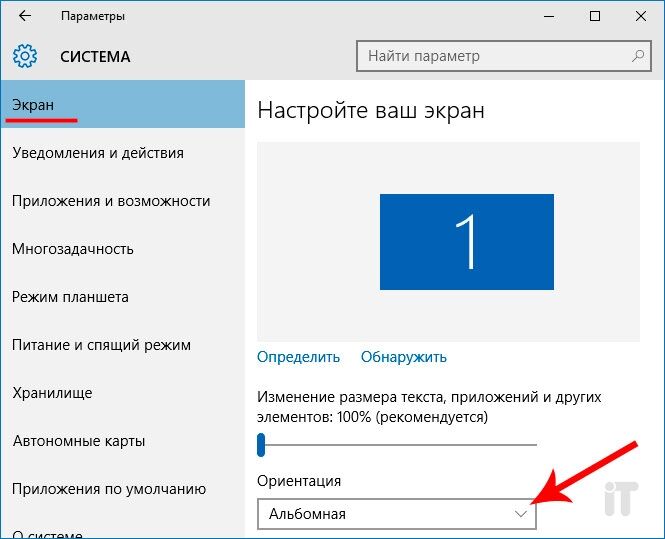 3 дюйма, в Windows он расширен до 200%. Добавление этого к 24,1-дюймовому дисплею FlexScan EV2455 с разрешением 1920 x 1200 пикселей дает обширное рабочее пространство. Конечно, поскольку FlexScan EV2455 имеет большой экран и разрешение 1920 x 1200 пикселей, дисплей ноутбука может отображаться на 100% без необходимости увеличения 1920 x 1200 пикселей. Это обеспечивает удобный просмотр нескольких веб-страниц, как показано. 3 дюйма, в Windows он расширен до 200%. Добавление этого к 24,1-дюймовому дисплею FlexScan EV2455 с разрешением 1920 x 1200 пикселей дает обширное рабочее пространство. Конечно, поскольку FlexScan EV2455 имеет большой экран и разрешение 1920 x 1200 пикселей, дисплей ноутбука может отображаться на 100% без необходимости увеличения 1920 x 1200 пикселей. Это обеспечивает удобный просмотр нескольких веб-страниц, как показано. |
| Пример: на большом внешнем дисплее вы можете смотреть онлайн-видео, ища нужную информацию на своем ноутбуке.Конечно, вы можете путешествовать по Интернету где угодно, но большой внешний экран идеально подходит для просмотра видеоконтента. |
Если у вас есть внешний монитор с превосходным цветным дисплеем, вы можете использовать графическое программное обеспечение на своем ноутбуке, реплицируя (дублируя) изображение на внешний монитор; создание изображений с точной цветопередачей во время работы.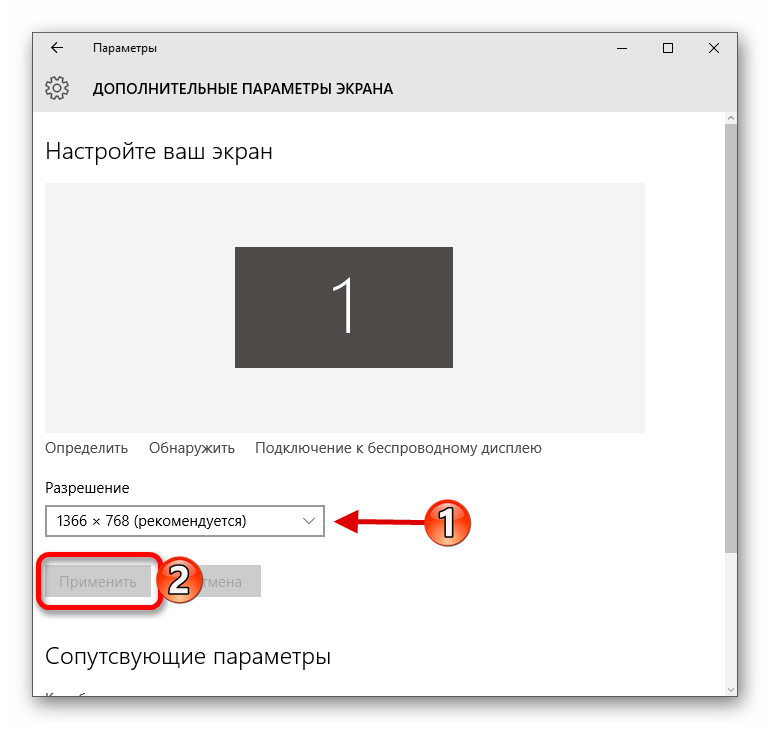 Изображение выше — это пример приложения «Fresh Paint». Изображение выше — это пример приложения «Fresh Paint». |
Небольшой совет при выборе монитора для подключения к ноутбуку в среде с двумя дисплеями — наличие двух одинаковых панелей задач в нижней части экрана упрощает использование, но высоту ноутбука нельзя регулировать, поэтому выбор желателен легко регулируемый продукт. Кроме того, поскольку дисплей ноутбука расположен на довольно низкой высоте, лучше использовать внешний монитор, который можно опустить на поверхность стола.
С другой стороны, если у вас есть внешний монитор, который можно поднять довольно высоко, его можно расположить наверху ноутбука, что позволит получить расширенное рабочее пространство на узком столе. Кроме того, если у вас есть внешний монитор, который может поворачиваться в вертикальное (портретное) положение, вы можете воспользоваться преимуществом длинного экрана, используя его для веб-страниц, временных шкал SNS и чтения документов.
Если диапазон регулировки высоты ЖК-дисплея широк, вы можете создать подобную вертикальную среду с несколькими дисплеями, уменьшив требуемую ширину вашего рабочего пространства.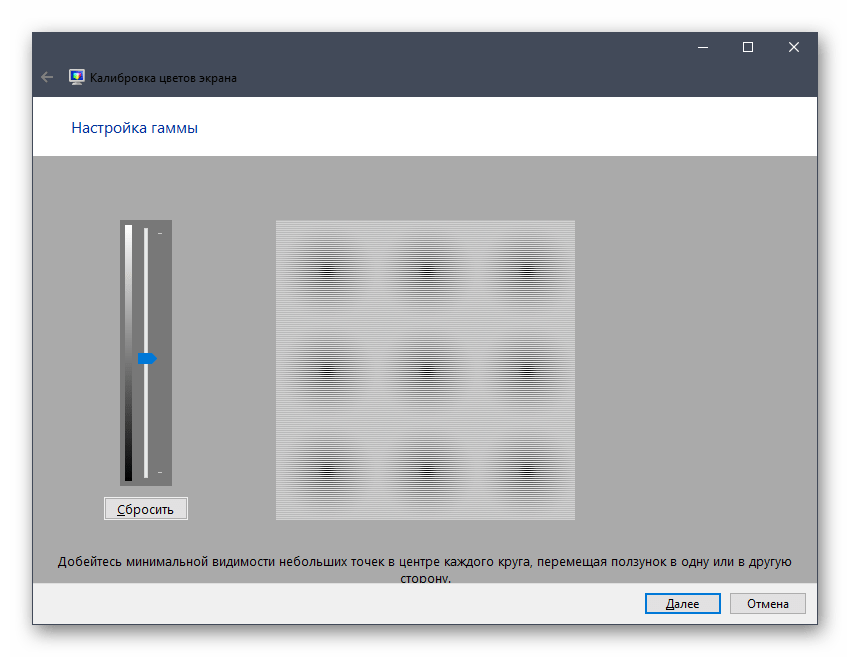 На изображении показан пример VAIO Z и FlexScan EV2455, но если вы наклоните экран VAIO Z, можно сделать так, чтобы FlexScan EV2455 не перекрывался, как показано; естественно создавая два экрана. На изображении показан пример VAIO Z и FlexScan EV2455, но если вы наклоните экран VAIO Z, можно сделать так, чтобы FlexScan EV2455 не перекрывался, как показано; естественно создавая два экрана. |
| Если внешний дисплей установлен в вертикальное положение, могут отображаться портретные фотографии и длинные списки информации. Ноутбук нельзя использовать в вертикальном положении. |
В наших примерах мы использовали 24,1-дюймовый WUXGA-дисплей EIZO FlexScan EV2455, потому что это монитор с диапазоном регулировки высоты 131 мм и возможностью поворота по вертикали, поэтому его можно легко комбинировать с ноутбуком. Кроме того, из-за узкой «безрамочной» конструкции черная рамка и лицевая панель (то есть шум) максимально минимизированы. Легко понять, как визуальный переход от одного экрана к другому становится для глаз более естественным.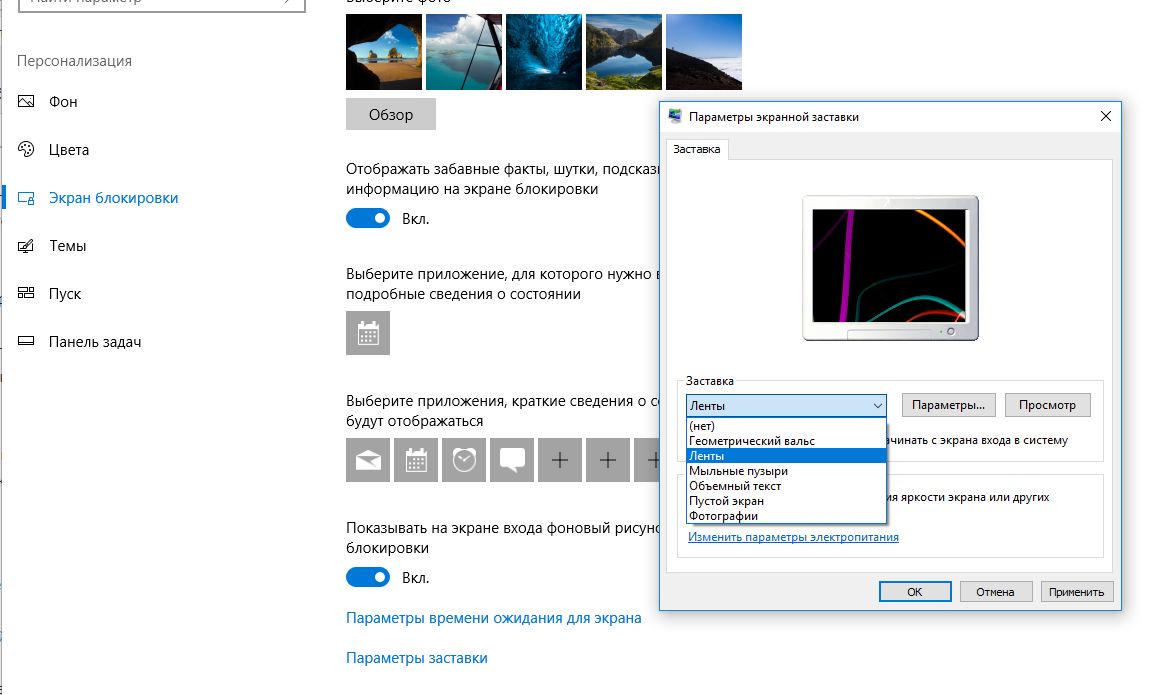 Этот монитор также подойдет для любого ретуширования фотографий и создания контента, правильно отображая цветовую гамму sRGB; т.е. отображение таких же цветов, как и на большинстве ноутбуков.
Этот монитор также подойдет для любого ретуширования фотографий и создания контента, правильно отображая цветовую гамму sRGB; т.е. отображение таких же цветов, как и на большинстве ноутбуков.
Следует отметить, что в Windows 10 «режим планшета» нельзя использовать в среде с несколькими дисплеями. В Windows 8 / 8.1 ноутбук может отображать начальный экран современного пользовательского интерфейса, в то время как внешний дисплей может отображать пользовательский интерфейс рабочего стола, но в Windows 10 среда с несколькими дисплеями ограничена только использованием пользовательского интерфейса рабочего стола.Это одна из возрожденных функций, которые оказались наиболее полезными в Windows 7.
Использование среды с несколькими дисплеями на настольном ПК
Несмотря на то, что в последние годы ноутбуки стали массовыми, настольные ПК по-прежнему популярны среди пользователей, которым требуются высокопроизводительные или эффективные компьютеры. Таким пользователям, которые хотят воспользоваться преимуществами своих мощных ПК и повысить свою производительность, мы рекомендуем среду с несколькими дисплеями.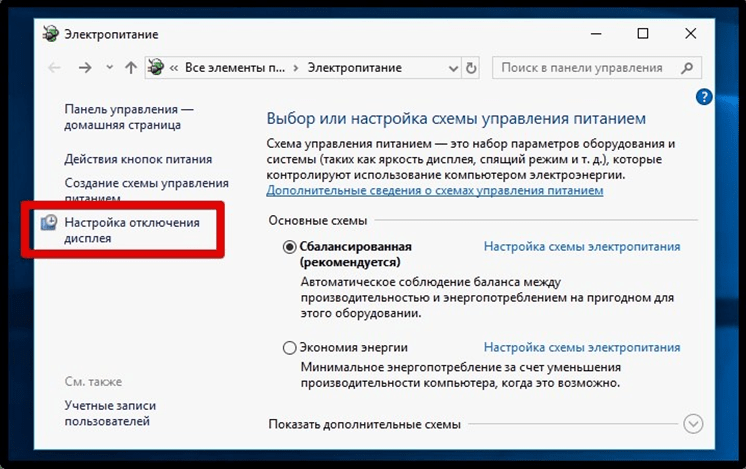 Использование больших дисплеев с высоким разрешением в среде с несколькими дисплеями дает вам непревзойденное преимущество.
Использование больших дисплеев с высоким разрешением в среде с несколькими дисплеями дает вам непревзойденное преимущество.
Поскольку нет ограничений по размеру или разрешению экрана, как в ноутбуке, среда настольного компьютера с несколькими дисплеями может использовать гибкую комбинацию размеров и разрешений экрана в соответствии с вашим местоположением, бюджетом или приложением. Если вы так склонны, используя предыдущий монитор EIZO, разрешение 5760 x 1080 пикселей может быть получено с 3 мониторов, 5760 x 2160 пикселей с 6 мониторов, и могут быть сделаны многие другие варианты.
Конечно, даже в среде с невысокими техническими характеристиками можно повысить эффективность своей работы, используя два основных 23-24-дюймовых монитора Full HD (1920 x 1080 пикселей) / WUXGA (1920 x 1200 пикселей) по сравнению с одним монитором.
Пример того, как мультиэкранную среду можно использовать в бизнес-среде. Левый дисплей может отображать таблицы и вычисления статистических данных, сравнивая графики, а правый экран может использоваться для обобщения результатов в документе. Если бы это был только один монитор, вы бы постоянно переключались между окнами, но с двумя мониторами вы можете видеть все необходимые данные без необходимости переключаться между окнами; повышение эффективности работы и уменьшение ошибок при расшифровке. Левый дисплей может отображать таблицы и вычисления статистических данных, сравнивая графики, а правый экран может использоваться для обобщения результатов в документе. Если бы это был только один монитор, вы бы постоянно переключались между окнами, но с двумя мониторами вы можете видеть все необходимые данные без необходимости переключаться между окнами; повышение эффективности работы и уменьшение ошибок при расшифровке. |
| Пример использования картографических сервисов. На одном экране диапазон отображения карты довольно узок, но с двумя экранами карта, аэрофотоснимок, информация о местоположении и фотографии с этого места могут отображаться одновременно. Вы можете воспользоваться реалистичностью большого экрана, совершая виртуальные туры по туристическим направлениям. |
Пример того, как среда с несколькими дисплеями может помочь с повторным касанием фотографий. Поворот одного монитора в вертикальное положение может помочь при ретушировании портретных фотографий или редактировании длинных документов и веб-сайтов. Если вы хотите воспользоваться преимуществами вертикального экрана, вам нужно выбрать монитор, который можно поворачивать, или купить отдельное вращающееся крепление для крепления монитора. Поворот одного монитора в вертикальное положение может помочь при ретушировании портретных фотографий или редактировании длинных документов и веб-сайтов. Если вы хотите воспользоваться преимуществами вертикального экрана, вам нужно выбрать монитор, который можно поворачивать, или купить отдельное вращающееся крепление для крепления монитора. |
Чаще всего, когда люди хотят создать среду с несколькими дисплеями, они начинают с одного монитора, а затем добавляют еще один. В идеале лучше сначала приобрести несколько мониторов одной модели. Таким образом, размер экрана и разрешение могут быть согласованы, но также будут совпадать цвет и эстетика. Но, что, возможно, более важно, поскольку мониторы одного возраста, любые дефекты экрана, такие как цветовые вариации, можно обнаружить на ранней стадии, сравнив два монитора рядом друг с другом.
Еще одно замечание для тех, кто может задумываться о создании среды с несколькими дисплеями, заключается в том, что чем больше мониторов вы выровняете, тем шире должен быть угол обзора.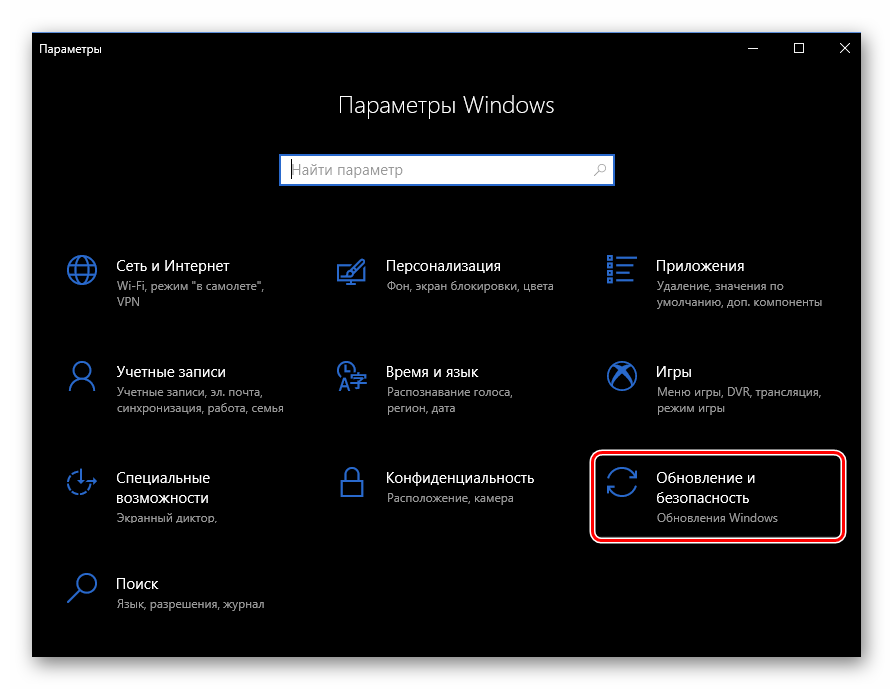 Чтобы четко видеть каждый монитор, не двигаясь, вам необходимо купить продукт с широкими углами обзора. Кроме того, чем больше у вас экранов, тем труднее избежать отражения света от экрана и в глаза. Чтобы этого не произошло, мы рекомендуем покупать монитор с поверхностью, уменьшающей блики, что упростит просмотр экранов и сделает их приятнее для глаз.Кроме того, как упоминалось выше, мы рекомендуем монитор с узкой рамкой и черной рамкой, так как он экономит место и увеличивает видимость среди других преимуществ.
Чтобы четко видеть каждый монитор, не двигаясь, вам необходимо купить продукт с широкими углами обзора. Кроме того, чем больше у вас экранов, тем труднее избежать отражения света от экрана и в глаза. Чтобы этого не произошло, мы рекомендуем покупать монитор с поверхностью, уменьшающей блики, что упростит просмотр экранов и сделает их приятнее для глаз.Кроме того, как упоминалось выше, мы рекомендуем монитор с узкой рамкой и черной рамкой, так как он экономит место и увеличивает видимость среди других преимуществ.
24,1-дюймовый WUXGA-дисплей FlexScan EV2455, который мы использовали, использует ЖК-панель IPS с широкими углами обзора и экраном, уменьшающим блики. Кроме того, он имеет узкую рамку всего 6,2 мм (лицевая панель 1 мм и черная рамка). Таким образом, два монитора, расположенные рядом, будут иметь зазор всего 12,4 мм, так что вы можете создать почти бесшумную среду с несколькими дисплеями.Еще одна особенность — функция автоматического затемнения (Auto EcoView), которая снижает утомляемость глаз и снижает энергопотребление.
| FlexScan EV2455 имеет узкую рамку всего 6,2 мм (лицевая панель 1 мм и черная рамка). Для этого требуется всего 12,4 мм, когда два монитора выровнены, поэтому лицевая панель не мешает. |
Поиск наиболее выгодного продукта для использования с несколькими дисплеями
Ранее мы представили процедуру настройки Windows 10 для «мультиэкранного режима», а также показали несколько конкретных примеров.Независимо от того, используете ли вы ноутбук или более обычный настольный ПК, если вы хотите повысить эффективность работы Windows 10, использование нескольких дисплеев очень эффективно.
Некоторые важные вещи, которые следует учитывать при выборе продукта, — это, конечно, качество изображения, но также и широкие углы обзора, характеристики уменьшения бликов, узкая рамка, которую легко увидеть, механизм подставки, который позволяет использовать широкий спектр мест установки, функций для предотвращения утомления глаз и меры по энергосбережению.
Монитор, даже по сравнению с ПК, по-прежнему является возможным долгосрочным вложением. Поэтому мы рекомендуем не поступаться качеством; в среднесрочной и долгосрочной перспективе, если вы думаете о полной экономии, полученной за счет повышения производительности труда, снижения нагрузки на ваше тело и снижения энергопотребления, высококачественные дисплеи могут предложить более высокую ценность. Учитывая это, FlexScan EV2455, который мы использовали из серии «FlexScan EV» от EIZO, отвечает всем этим элементам и включает 5-летнюю гарантию, что делает его одним из лучших продуктов, подходящих для среды с несколькими дисплеями.
Рекомендуемые продукты с несколькими дисплеями
FlexScan EV серии
Как создать и установить пользовательское разрешение в Windows 11/10
Операционная система Windows позволяет изменять разрешение экрана. Но он предлагает некоторые фиксированные числа. Некоторым пользователям нужна свобода выбора наилучших настроек дисплея для своего ПК на основе монитора, чтобы они могли регулировать разрешение экрана, глубину цвета, частоту обновления и т. Д.В этой статье вы узнаете, как создать и установить настраиваемое разрешение в Windows 11 или Windows 10 .
Д.В этой статье вы узнаете, как создать и установить настраиваемое разрешение в Windows 11 или Windows 10 .
Как создать и установить настраиваемое разрешение в Windows 11/10
Мы увидим процесс создания и установки настраиваемого разрешения на компьютере с Windows с помощью следующих сторонних бесплатных инструментов:
- Intel Graphics Command Center
- AMD Catalyst Control Center
- Панель управления NVIDIA
Изменяя или настраивая параметры разрешения, вы можете изменить внешний вид экрана, включая размер значка, размер шрифта и глубину цвета.Какой инструмент использовать, будет зависеть от характеристик вашего оборудования и от того, использует ли ваша система Intel, AMD или NVIDIA.
1] Intel Graphics Command Center
В поле поиска Windows введите Intel Graphics Command Center . Щелкните значок Intel Graphics Command Center , чтобы открыть приложение.
Выберите вкладку Display , как показано на изображении выше. В общих настройках дисплея нажмите кнопку Custom , расположенную рядом с настройкой Resolution .
В общих настройках дисплея нажмите кнопку Custom , расположенную рядом с настройкой Resolution .
Если появится предупреждающее сообщение, нажмите Хорошо, , чтобы продолжить.
Когда появится новое окно с настройками Basic Custom Resolution . При желании щелкните Advanced Settings для получения дополнительных опций.
Здесь выберите пользовательское разрешение или значения режима по своему усмотрению. Щелкните Да , чтобы принять изменения.
2] AMD Catalyst Control Center
Для создания пользовательских режимов отображения с помощью функции Custom Resolutions войдите в AMD Catalyst Control Center.Для этого щелкните правой кнопкой мыши на рабочем столе и выберите AMD Radeon Settings.
Затем выберите Display и нажмите кнопку Create , расположенную в меню Custom Resolutions . Если в списке указано более одного дисплея, щелкните Create , затем выберите соответствующий дисплей, для которого будет создан пользовательский режим отображения.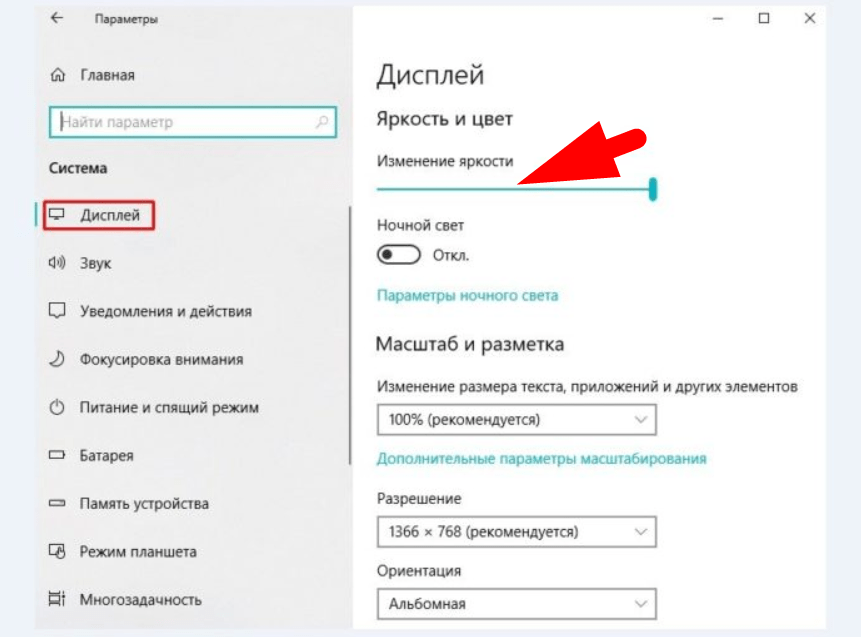
Custom Resolutions предлагает широкий выбор настроек дисплея. Введите желаемое значение для каждого применимого параметра, затем нажмите Сохранить .
После нажатия Сохранить , Radeon Settings проверит совместимость новых настроек с дисплеем. Если совместимо, новые настройки будут сохранены как предустановка в меню Custom Resolutions .
3] Панель управления NVIDIA
Щелкните правой кнопкой мыши пустое место на рабочем столе Windows и выберите Панель управления NVIDIA , чтобы открыть Панель управления NVIDIA.
После этого в появившемся окне выберите Изменить разрешение описание под заголовком Display .Вы сразу же будете перенаправлены на панель изменения разрешения. Убедитесь, что монитор, для которого вы хотите создать нестандартное разрешение, выбран под текстом « 1. Выберите дисплей, для которого вы хотите изменить ». Нажмите кнопку Настроить .
Когда появится новое окно, нажмите кнопку Create Custom Resolution .
Добавьте значения, которые вы хотите создать для своего дисплея. Затем нажмите кнопку Test , когда будете готовы протестировать новый режим отображения.
Если ваш дисплей принимает новый режим, вы увидите окно, предлагающее вам подтвердить новое разрешение. Выберите Да , если все в порядке и вы довольны сохранением новой предустановки.
Если новый режим прошел проверку, вы увидите его в списке «Разрешение» вашего дисплея.
Безопасно ли использовать нестандартное разрешение?
Вы можете создать и установить собственное разрешение, но в некоторых случаях вы можете разогнать частоту обновления монитора. Кроме того, было обнаружено, что большинство экранов хорошо работают с собственным разрешением экрана.Поэтому рекомендуется придерживаться Рекомендуемого разрешения экрана или не более предустановленных.
Что делает утилита Custom Resolution?
Утилита настраиваемого разрешения (CRU) — это редактор EDID (расширенная идентификация дисплея), тип сигнала, предназначенный для передачи собственного разрешения с упором на настраиваемые разрешения.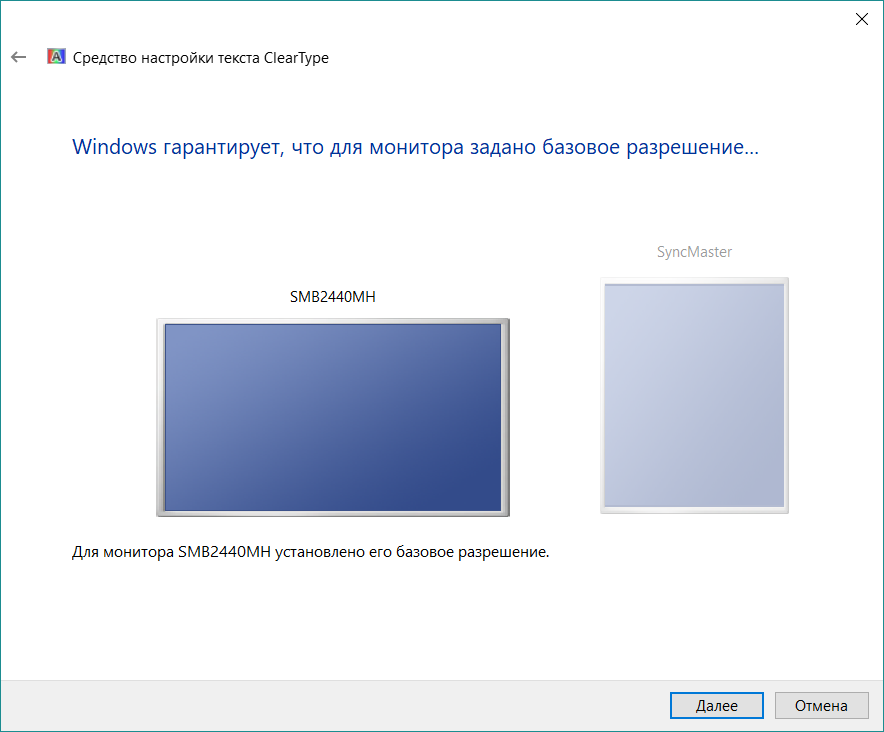 он показывает, как монитор определяет разрешение и другие возможности, и позволяет настраивать его по своему вкусу.
он показывает, как монитор определяет разрешение и другие возможности, и позволяет настраивать его по своему вкусу.
Лучшие способы настройки экрана блокировки Windows 10
Вас раздражает тот скучный первый экран, который смотрит на вас, когда вы включаете или выводите из спящего режима свой ПК с Windows 10? Экран блокировки, как его называют, может показаться ненужным, но с помощью нескольких простых настроек неожиданно может стать одним из многих визуально привлекательных и функциональных экранов вашего компьютера.
Давайте кратко рассмотрим несколько способов настройки или персонализации экрана блокировки:
- Используйте свой собственный фон
- Добавьте определенные приложения для отображения их статуса
- Добавьте Кортану на экран блокировки
- Удалить рекламу, отображаемую пользователем по умолчанию
- Измените фон экрана входа в систему
- Включение / выключение уведомления
1. Используйте свой собственный фон
По умолчанию Windows каждый день отображает новое изображение на экране блокировки. При настройке фона экрана блокировки у вас есть три варианта на выбор: Windows «В центре внимания», «Изображение» и «Слайд-шоу». Windows: «В центре внимания» — это параметр по умолчанию для Windows, который время от времени отображает различные изображения с высоким разрешением из Интернета.
При настройке фона экрана блокировки у вас есть три варианта на выбор: Windows «В центре внимания», «Изображение» и «Слайд-шоу». Windows: «В центре внимания» — это параметр по умолчанию для Windows, который время от времени отображает различные изображения с высоким разрешением из Интернета.
Опция Spotlight позволяет время от времени просыпаться для просмотра новой фотографии, но здесь есть одна загвоздка; поскольку он работает с Интернетом, вы не сможете отключить рекламу на экране блокировки. В то время как опция изображения позволяет вам выбрать одну из доступных фотографий по умолчанию или просматривать папки с изображениями для вашей любимой фотографии в качестве фона.
Кроме того, опция Slideshow позволяет выбрать папку, содержащую группу фотографий, которые можно просмотреть в качестве фона.
Чтобы настроить фон, перейдите в Пусковое меню > Настройки > Персонализация > Экран блокировки > Фон .
Меню Пуск> Настройки> Персонализация> Экран блокировки> Фон> Windows: В центре внимания / Слайд-шоу
Фон экрана блокировки — слайд-шоу и в центре внимания2.Добавить определенные приложения для отображения их статуса
Эта опция, расположенная прямо под фоновой опцией, помогает улучшить функциональность экрана блокировки. Вы можете настроить отображение на экране блокировки отчетов о состоянии до восьми приложений; один для отображения подробного отчета, а другие — для отображения меньшего количества деталей. Например, быстрый отчет календаря показывает встречи, которые у вас есть в этот день, а подробный отчет показывает информацию о каждой из этих встреч.
Приложения для экрана блокировкиПриложения, доступные для этой опции, включают календарь, платформы обмена сообщениями, будильники и часы, игры и некоторые другие.Они также могут различаться в зависимости от приложений, установленных на вашем устройстве.
Выбрать приложение для экрана блокировки Экран блокировки с включенным приложением3. Добавить Кортану на экран блокировки
Это еще одна интересная функция, для выполнения которой можно настроить экран блокировки. Вместо того, чтобы уловить скучный вид экрана блокировки каждый раз, когда вы сталкиваетесь с ним, вы можете добавить Кортану на экран. Это позволяет ей выполнять некоторые основные задачи, такие как установка будильника, поиск информации о встречах, в то время как устройство остается заблокированным.
Чтобы Кортана работала на заблокированном экране, в качестве фона необходимо установить либо «изображение», либо «слайд-шоу». Чтобы добавить Кортану, перейдите в Пусковое меню > Настройки > Персонализация > Экран блокировки > Настройки экрана блокировки Кортаны и включите Использовать Кортону, когда мое устройство заблокировано. Также выберите «Разрешить Кортане доступ к моему… когда мое устройство заблокировано».
Используйте cortana4. Удалить рекламу, отображаемую по умолчанию
На экранах блокировки Windows 10 реклама по умолчанию отображается; реклама приложений или фильмов, доступных для скачивания в магазине.Как мы все знаем, реклама может быть раздражающей или полезной время от времени, но ее можно отключить, только если вы выберете опцию «Картинка» или «Слайд-шоу». Чтобы отключить, отключите параметр «Получать интересные факты, советы и многое другое из Windows и Кортаны на экране блокировки» на странице экрана блокировки.
Удалить рекламу на экране блокировки5. Изменить фон экрана входа
Для этой настройки есть два основных варианта на выбор: сохранить фоновую фотографию экрана блокировки или выбрать другой сплошной цвет.
В любом случае, вы можете «делать свое дело». Чтобы использовать сплошной цвет, отключите «Показывать фоновое изображение экрана блокировки на экране входа» на странице Экран блокировки , затем перейдите к Цвета , чтобы выбрать предпочтительный цвет, или отметьте «Автоматически выбирать акцентный цвет из моего фона» ‘, чтобы Windows могла выбрать подходящий цвет для вашей фоновой фотографии.
Но хотите ли вы сохранить фон экрана блокировки; включите Показывать фоновое изображение экрана блокировки на экране входа.
Изменить фон входа6. Включение / выключение уведомлений
Наконец, вы можете включить или выключить уведомление на экране блокировки в зависимости от того, какой уровень конфиденциальности вы хотите. Но помните, что ваше уведомление будет видно всем людям, имеющим визуальный доступ к вашему экрану, когда эта опция включена.
Чтобы включить или выключить уведомления, перейдите в Настройки > Система > Уведомления и действия > Показать уведомления на экране блокировки , а затем выключите его.
Заключение
С помощью этих нескольких способов вы можете сделать экран блокировки Windows 10 более привлекательным и интересным в использовании. Приходите к нам снова, чтобы узнать больше о Windows 10.
Как настроить начальный экран Windows 10
Среди всех версий Windows самые радикальные, пожалуй, самые радикальные — последняя версия Windows 10 и Windows 8.1. Одно конкретное изменение, которое они ввели, — это начальный экран, который заполняет весь экран мозаичными приложениями и программами вместо классического меню (или рядом с ним).Нравится вам это или нет, вы не можете легко удалить начальный экран и вернуть старое меню, но, по крайней мере, вы можете настроить его по своему вкусу.
Для 8.1 перейдите на начальный экран, откройте панель чудо-кнопок, нажав Windows + C (или проведя пальцем вправо на сенсорном экране), выберите «Настройки», а затем выберите «Персонализация». Панель «Персонализация» выдвигается справа. Выберите фон для начального экрана и измените его цветовую схему. Любые внесенные изменения вступят в силу немедленно.
Для 10 щелкните правой кнопкой мыши любую папку или программу, которая должна отображаться на плитках, и выберите «Закрепить в начале».»Точно так же для любой плитки, которую вы хотите удалить, щелкните ее правой кнопкой мыши и выберите« Открепить ».
Что касается плиток, вы можете щелкнуть их правой кнопкой мыши (или долго нажимать на сенсорном экране), чтобы перемещать их. Выделите часто используемые приложения, перемещая их вверх, и уменьшите выделение менее важных приложений, опуская их вниз. Контекстное меню при щелчке плиток правой кнопкой мыши также позволяет откреплять плитки от начального экрана и отключать живые плитки, чтобы прекратить получение динамического содержимого.
Теперь перейдите на рабочий стол.Щелкните правой кнопкой мыши панель задач и выберите «Свойства». В разделе «Начальный экран» вкладки «Навигация» вы можете включить или отключить следующее:
- Переходить на рабочий стол всякий раз, когда вы входите в свою учетную запись или закрываете современное приложение
- Используйте фон рабочего стола для начального экрана
- Для настройки компьютера с несколькими дисплеями, показывать начальный экран на активном дисплее
- Переходить непосредственно к представлению приложений при нажатии кнопки «Пуск» или клавиши Windows
Если у вас есть 8.1, презирая экран «Пуск» и пропустив меню «Пуск», вы будете счастливы узнать, что Windows 10 вернула последнее (с некоторыми функциями, адаптированными из первого). Если вы хотите выполнить обновление, дайте нам знать, и мы будем рады отправить кого-нибудь, чтобы помочь!
Как настроить экран блокировки Windows 10
21 февраля, 2020
КакХотите, чтобы экран блокировки вашего компьютера с Windows 10 выглядел лучше? Если ответ положительный, вы можете взглянуть на варианты, доступные для вас ниже, и настроить их.
Здесь вы заметите, что существует множество вариантов, позволяющих настроить блокировку Windows 10 в соответствии с вашими конкретными потребностями и требованиями.
Ниже приведены некоторые из наиболее известных методов настройки экрана блокировки Windows 10 в соответствии с вашими требованиями.
Выбрать фон
Самый первый шаг, который вы должны выполнить для настройки экрана блокировки Windows 10, — это выбрать подходящий фон.
Здесь вам доступны три различных варианта.Либо вы можете добавить слайд-шоу, изображение или подсветку окна. Когда вы выберете опцию «Изображение», вам будет предоставлена возможность выбрать одну из фотографий и добавить ее к фону экрана блокировки.
Аналогичным образом, вы можете выбрать папку с изображениями и разрешить воспроизведение этих изображений в виде слайд-шоу. Тогда вы сможете убедиться, что у вас не одно изображение в качестве фона.
Windows Spotlight никогда не следует игнорировать во время настройки экрана блокировки Windows.
Это поможет вам найти фотографии с высоким разрешением, которые вы можете добавить на экран блокировки Windows 10. Вы сможете получить эти фотографии в поисковой системе Bing.
Вы можете позволить этим изображениям быть случайными в зависимости от ваших требований.
Добавить несколько приложений
Еще один отличный способ настроить экран блокировки Windows 10 — это добавить в него несколько приложений. Тогда вы также сможете сделать свой экран блокировки Windows 10 полностью функциональным.
Операционная системаWindows 10 предоставит вам возможность добавить до 8 различных приложений на экран блокировки. Тогда вы сможете отобразить подол.
Одно из приложений, которое вы включаете на экран блокировки, будет отображать подробные статусы. С другой стороны, оставшиеся семь приложений предоставят вам быстрые статусы.
Чтобы выбрать приложения, вам необходимо перейти к настройкам, выбрать персонализацию, щелкнуть экран блокировки, а затем выбрать приложение, чтобы отобразить его подробный статус.
Затем вы сможете нажать на одно из полей и выбрать приложение.
Если вы не хотите показывать здесь какие-либо приложения, вы можете просто щелкнуть каждое поле. Затем вы можете установить их как none.
Статус, предоставляемый этими приложениями, поможет вам лучше понять вашу почту, календарь, уведомления Skype, погоду, Xbox и Магазин.
Они будут различаться в зависимости от приложений, установленных на устройстве.
Добавить Кортану
Cortana — это умный персональный помощник, который поставляется вместе с операционной системой Windows 10.Вы также можете добавить Кортану на экран блокировки. Как только вы это сделаете, у вас будет возможность общаться в чате вместе с Кортаной, даже не разблокируя компьютер.
Чтобы добавить Кортану на экран блокировки Windows, перейдите в «Настройки» и выберите «Кортана». Затем вам нужно включить параметр, который указывает как «Использовать Кортану, даже когда мое устройство заблокировано».
После этого вы получите доступ ко всем основным функциям, предлагаемым Кортаной. Поиск обновлений о погоде — прекрасный пример деятельности, которую вы сможете выполнять, не разблокируя компьютер с Windows 10.
Изменить фон экрана входа
Вы также можете изменить фон экрана входа в систему. У вас есть два разных метода, которые можно использовать и выполнить эту работу. Если вы хотите отобразить здесь фотографию, вы можете просто зайти в «Настройки», выбрать «Персонализация» и затем нажать «Экран блокировки».
Затем вы можете переключить параметр, который указывает вам показывать фоновое изображение экрана блокировки. Когда вы его выключите, на экране блокировки Windows 10 будет только сплошной цвет.Вы также можете выбрать, каким должен быть этот цвет.
Для этого перейдите в раздел «Персонализация» и нажмите «Цвета».
Скрыть адрес электронной почты
Люди, обеспокоенные конфиденциальностью, столкнутся с необходимостью скрыть адрес электронной почты с экрана блокировки Windows 10.
Для этого вам следует посетить настройки вашего компьютера с Windows 10, перейти к параметрам входа и затем найти конфиденциальность. Наряду с этим, вы должны выбрать параметр «Показывать данные учетной записи при входе на экран» и внести соответствующие изменения.
Следуйте этим советам, и вы сможете быстро настроить экран Windows 10.
Что такое персонализация рабочего стола? — Определение с сайта WhatIs.com
Персонализация рабочего стола — это процесс настройки внешнего вида, ощущений и организации взаимодействия с конечным пользователем Windows. В общем, любая корректировка пользовательского интерфейса, которая отклоняется от параметров установки по умолчанию, может рассматриваться как персонализация, но пользователи обычно персонализируют рабочий стол для повышения личного комфорта пользовательского интерфейса, улучшения его визуального поведения или отражения личных интересов.
Персонализация рабочего стола также включает выбор из множества доступных тем, в которых сочетаются фон рабочего стола, цветовые схемы окон, звуки и заставки. В среде Windows 7 любой пользователь может персонализировать рабочий стол для своей учетной записи. Когда пользователи совместно используют компьютер с несколькими учетными записями пользователей, каждый пользователь может персонализировать рабочий стол для своей собственной учетной записи. Чтобы получить доступ к персонализации рабочего стола Windows 7, щелкните правой кнопкой мыши в любом месте открытого рабочего стола и щелкните левой кнопкой мыши запись «Персонализировать» в нижней части раскрывающегося меню.Откроется диалоговое окно «Персонализация».
НастройкиComfort обычно включают в себя визуальное разрешение и настройки мыши. Например, щелчок по записи Display позволяет пользователям настраивать параметры отображения, включая разрешение, глубину цвета и характеристики экранного шрифта.
При щелчке по элементу «Изменить указатели мыши» открывается диалоговое окно «Свойства мыши», в котором можно управлять размером курсора, скоростью, поведением кнопок и другими функциями мыши. Параметры панели задач и меню «Пуск» позволяют пользователям настраивать запуск приложений и управление ими на рабочем столе.
Персонализация рабочего стола может повысить комфорт пользователя и, возможно, даже улучшить его здоровье. Например, слабовидящий пользователь может извлечь выгоду из выбора более крупных шрифтов рабочего стола и высококонтрастной цветовой схемы, в то время как другие пользователи могут просто найти определенные цветовые комбинации или изображения рабочего стола более успокаивающими.

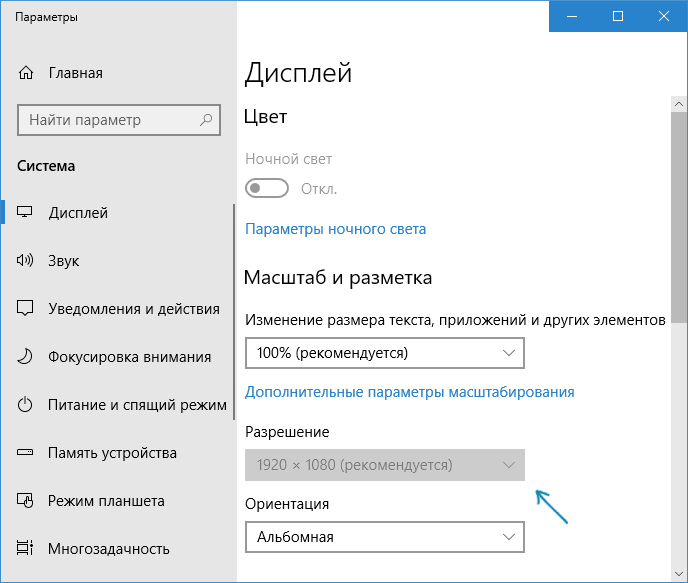 Передвигая ползунок влево или вправо, можно с легкостью откорректировать данную опцию. У владельцев стационарных ПК такой регулятор будет отсутствовать.
Передвигая ползунок влево или вправо, можно с легкостью откорректировать данную опцию. У владельцев стационарных ПК такой регулятор будет отсутствовать.
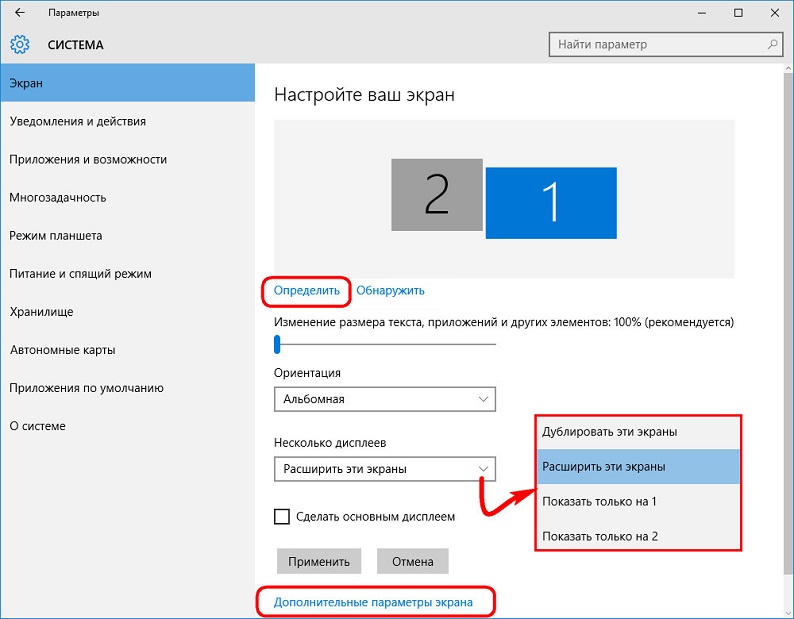
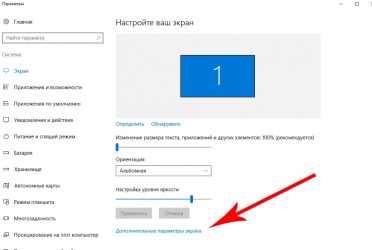 Далее перейдите в раздел «Панель управления NVIDIA».
Далее перейдите в раздел «Панель управления NVIDIA».

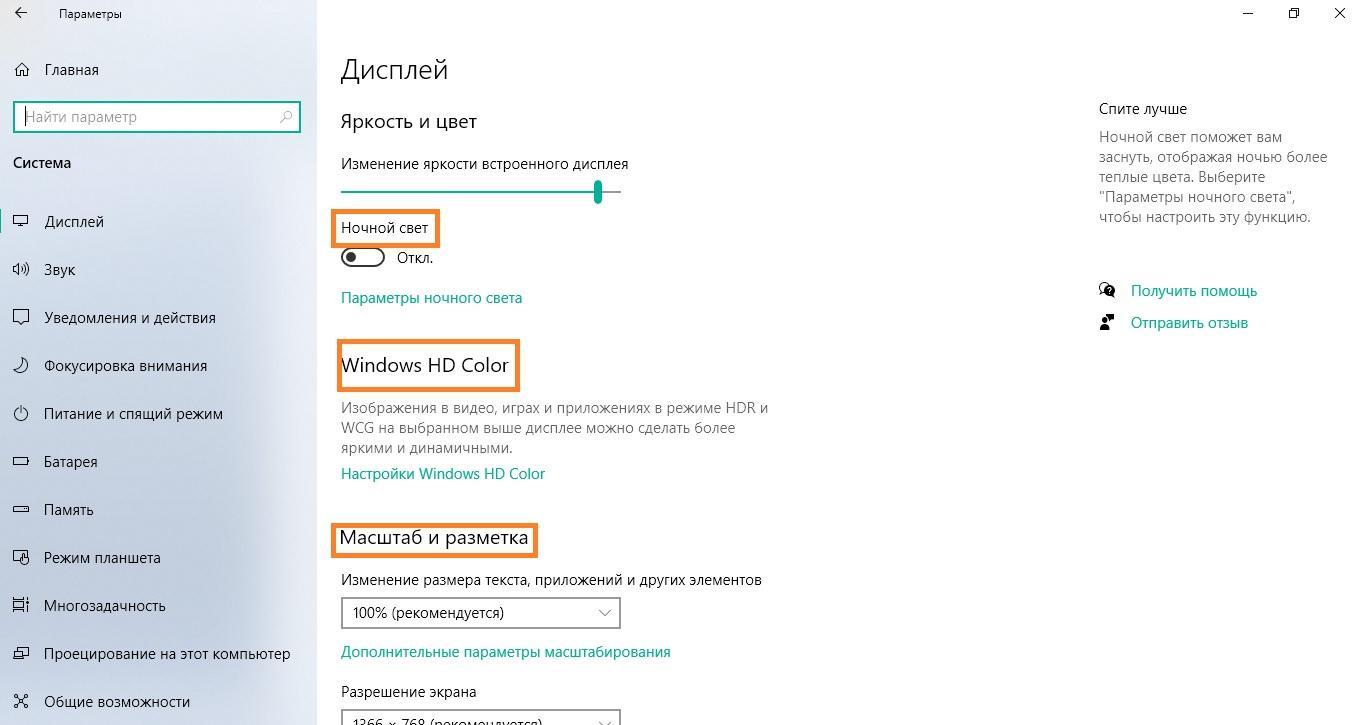 Наши глаза не видят вещи так же, как электронные устройства, поэтому устройства должны преобразовывать то, что они видят, во что-то, что выглядит естественным для человеческого глаза. Это называется «гамма-кодирование». Мониторы выполняют гамма-коррекцию, чтобы то, что мы видим на экране, напоминало то, что мы видели бы в неэлектронном мире. Пиксели на мониторе сделаны из красного, зеленого и синего (часто их называют RGB), и их сочетание — это то, что дает нам цвета, которые мы видим. Мониторы более чувствительны к отдельным значениям RGB, и если они будут отображаться так, как их видит монитор, изображения на экране будут несколько искажены, особенно на границах цветов. Гамма принимает значения RGB и масштабирует их, чтобы монитор надлежащим образом представлял все цвета.
Наши глаза не видят вещи так же, как электронные устройства, поэтому устройства должны преобразовывать то, что они видят, во что-то, что выглядит естественным для человеческого глаза. Это называется «гамма-кодирование». Мониторы выполняют гамма-коррекцию, чтобы то, что мы видим на экране, напоминало то, что мы видели бы в неэлектронном мире. Пиксели на мониторе сделаны из красного, зеленого и синего (часто их называют RGB), и их сочетание — это то, что дает нам цвета, которые мы видим. Мониторы более чувствительны к отдельным значениям RGB, и если они будут отображаться так, как их видит монитор, изображения на экране будут несколько искажены, особенно на границах цветов. Гамма принимает значения RGB и масштабирует их, чтобы монитор надлежащим образом представлял все цвета.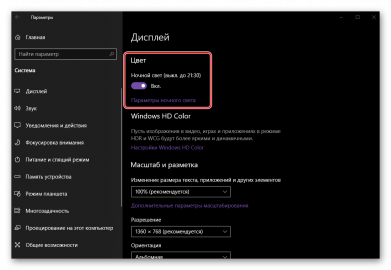 Особенно важно иметь правильный цветовой баланс при просмотре нейтральных цветов, потому что вы не хотите, чтобы ваш белый или серый экран выглядел, например, розовым. И если вы используете специальные фильтры для своих изображений (например, чтобы они выглядели как старые фотографии сепии), вы хотите быть уверены, что то, что вы видите на экране, на самом деле то, что вы получаете с вашим изображением. Вот статья в Википедии о цветовом балансе, которая может сделать концепцию более ясной.
Особенно важно иметь правильный цветовой баланс при просмотре нейтральных цветов, потому что вы не хотите, чтобы ваш белый или серый экран выглядел, например, розовым. И если вы используете специальные фильтры для своих изображений (например, чтобы они выглядели как старые фотографии сепии), вы хотите быть уверены, что то, что вы видите на экране, на самом деле то, что вы получаете с вашим изображением. Вот статья в Википедии о цветовом балансе, которая может сделать концепцию более ясной.